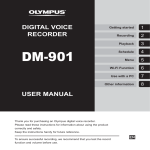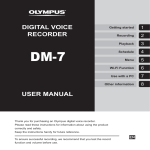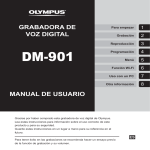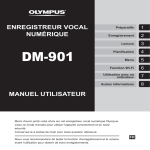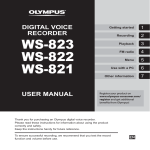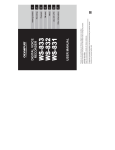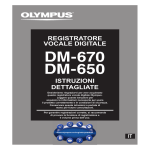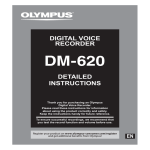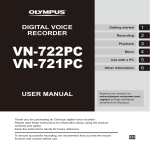Download Registrazione
Transcript
REGISTRATORE VOCALE DIGITALE DM-901 Cenni preliminari 1 Registrazione 2 Riproduzione 3 Pianificatore 4 Menu 5 Funzione Wi-Fi 6 Uso con un PC 7 Altre informazioni 8 MANUALE DELL'UTENTE Grazie per aver acquistato un registratore vocale digitale Olympus. Leggere queste istruzioni per acquisire le informazioni necessarie per usare il prodotto correttamente e in condizioni di sicurezza. Conservare queste istruzioni a portata di mano per future consultazioni. Per garantire registrazioni corrette, si raccomanda di provare la funzione di registrazione e il volume prima dell'uso. IT Indice Nomi delle parti .................................................................... 4 Registratore .....................................................................................4 Display .............................................................................................5 Modifica del programma di registrazione [Prog. registr.] ........ 34 Modifica del programma di registrazione ......................................34 3 Riproduzione 1 Cenni preliminari Configurazione .................................................................... 10 Inserimento della batteria .............................................................11 Ricarica della batteria mediante un alimentatore con un collegamento USB (modello A514) ................................................12 Ricarica della batteria mediante il collegamento al connettore USB del PC .....................................................................................13 Accensione del registratore vocale .................................................15 Impostazione di data e ora.............................................................15 Impostazione della guida vocale....................................................16 Batterie .............................................................................. 16 Inserimento/rimozione di una scheda SD............................... 18 Inserimento di una scheda SD ........................................................18 Rimozione di una scheda SD ..........................................................19 Prevenzione dell'uso accidentale .......................................... 21 Impostazione della modalità HOLD................................................21 Disattivazione della modalità HOLD ...............................................21 Spegnimento del registratore vocale .................................... 22 Spegnimento del registratore vocale .............................................22 Operazioni nella schermata [Principale] ................................ 23 Selezione della modalità................................................................23 Cartelle .............................................................................. 25 Cartelle per le registrazioni vocali ..................................................25 Cartelle per la riproduzione della musica .......................................25 Cartelle per la riproduzione di contenuti podcast...........................26 Selezione delle cartelle e dei file........................................... 27 2 Registrazione IT 2 Registrazione ...................................................................... 28 Procedura di base per la registrazione............................................28 Pausa/ripresa della registrazione ...................................................30 Monitoraggio durante la registrazione...........................................31 Registrazione con un microfono esterno................................ 32 Registrazione con un microfono esterno ........................................32 Registrazione da un altro dispositivo collegato ...................... 33 Registrazione dell'audio di un altro dispositivo con questo registratore ....................................................................................33 Registrazione dell'audio di questo registratore con altri dispositivi ......................................................................................33 Riproduzione....................................................................... 36 Procedura di base per la riproduzione ............................................36 Ascolto tramite auricolare ..............................................................37 Avanzamento rapido......................................................................38 Riavvolgimento .............................................................................38 Salto all'inizio di un file..................................................................39 Modifica della velocità di riproduzione ..........................................40 Riproduzione ripetuta ABC.............................................................41 Contrassegni di indice e temporanei ..................................... 44 Scrittura di un contrassegno di indice o temporaneo .....................44 Cancellazione di un contrassegno di indice o temporaneo .............44 Funzione di ricerca nel calendario (Cerca Calend.) .................. 45 Uso della funzione Cerca Calend. per cercare un file .......................45 Cancellazione di file e cartelle .............................................. 46 Cancellazione dei file .....................................................................46 Cancellazione di una cartella .........................................................47 Cancellazione parziale dei file ........................................................47 4 Pianificatore Visualizzazione della schermata di pianificazione .................. 49 Utilizzo della schermata di pianificazione ......................................49 Registrazione di un promemoria vocale ................................ 50 Registrazione di un promemoria vocale in una data specifica ........50 Ascolto di un promemoria vocale .......................................... 51 Riproduzione di un promemoria vocale registrato .........................51 Riproduzione di un allarme vocale ........................................ 52 Impostazione di data e ora di riproduzione del promemoria vocale ............................................................................................52 Cancellazione di un promemoria vocale................................. 54 Cancellazione di un promemoria vocale .........................................54 5 Menu Impostazione delle voci di menu ........................................... 55 Funzionamento di base..................................................................55 Menu di registrazione [Registrazione]................................... 58 Selezione della sensibilità di registrazione [Liv. registr.] ................58 Impostazione della modalità di registrazione [Mod. registr.] .........59 Selezione della direzionalità del microfono [Microfono Zoom] ......59 Riduzione dei disturbi durante la registrazione [Filtro Low Cut] .....60 Impostazione della registrazione con timer [Timer registr.] ...........60 Indice Modifica del nome delle cartelle [Nome cartelle] ..........................61 Impostazione del monitor di registrazione [Monit. registr.] ...........61 Menu di riproduzione [Riproduzione] .................................... 62 Salto delle parti non vocali durante la riproduzione [Riprod. voce] ................................................................................62 Riduzione dei rumori durante la riproduzione [Cancel. rumore].....62 Regolazione delle parti con volume basso durante la riproduzione [Bilanc. voce] .................................................................................62 Selezione delle modalità di riproduzione [Mod. riprod.] ................63 Impostazione dello spazio da saltare [Salto spazio] .......................64 Miglioramento dell'efficienza per le trascrizioni vocali [Mod. trascriz.] ..............................................................................65 Menu dei file [File] ............................................................... 66 Estrazione delle sezioni del parlato di un file con conversazioni [Rileva voce] ..................................................................................66 Prevenzione della cancellazione accidentale dei file [Protezione] ...................................................................................66 Ordinamento dei file [Ordina per] ..................................................66 Spostamento/copia dei file [Sposta/copia] ....................................66 Divisione dei file [Divisione file] .....................................................67 Visualizzazione delle informazioni di file e cartelle [Proprietà] ......67 Cancellazione della cartella dei contenuti [Cancella dati app]........68 Menu per LCD e audio [LCD/Suono] ........................................ 69 Impostazione della retroilluminazione [Retroillumin.] ..................69 Impostazione dell'indicatore luminoso LED [LED] ..........................69 Attivazione/disattivazione dei segnali acustici [Beep] ...................69 Modifica della lingua delle schermate [Lingua(Lang)] ...................70 Impostazione della guida vocale [Guida vocale] ............................70 Selezione dell'uscita audio dell'altoparlante [Altoparlante]...........70 Menu del dispositivo [Dispositivo]......................................... 71 Selezione del supporto di registrazione [Selez. memoria] .............71 Impostazione della modalità di risparmio energetico [Risparm. ener.] .............................................................................71 Impostazione di data e ora [Ora e data] .........................................71 Impostazione della connessione USB [Impostaz. USB] ...................72 Ripristino delle impostazioni predefinite [Reset] ...........................72 Formattazione di un supporto di registrazione [Formattazione] ....73 Verifica delle informazioni del supporto di registrazione [Info memoria] ..............................................................................73 Verifica delle informazioni del registratore vocale [Info sistema] ...74 Visualizzazione delle informazioni sulle impostazioni Wi-Fi [Wi-Fi] ...........................................................................................74 Impostazione della registrazione con timer [Timer registr.] .... 76 Impostazione della registrazione con timer [Timer registr.] ...........76 Estrazione delle sezioni del parlato di un file con conversazioni [Rileva voce] ........................................................................ 79 Estrazione delle sezioni del parlato di un file con conversazioni [Rileva voce] ..................................................................................79 Spostamento/copia dei file [Sposta/copia]............................. 81 Spostamento/copia dei file [Sposta/copia] ....................................81 Divisione dei file [Divisione file]............................................ 84 Divisione dei file [Divisione file] .....................................................84 Impostazione della guida vocale [Guida vocale] ..................... 86 Impostazione della guida vocale [Guida vocale] ............................86 Formattazione di un supporto di registrazione [Formattazione] .................................................................. 88 Formattazione di un supporto di registrazione [Formattazione] ....88 6 Funzione Wi-Fi Prima di utilizzare la funzione Wi-Fi ...................................... 90 Informazioni su OLYMPUS Audio Controller....................................93 7 Uso con un PC Ambiente operativo del PC ................................................... 95 Connessione/disconnessione da PC ....................................... 97 Connessione del registratore vocale a un PC...................................97 Disconnessione del registratore vocale da un PC ............................98 Funzioni disponibili in Olympus Sonority ............................. 100 Installazione del software .................................................. 102 Disinstallazione del software ............................................. 104 Uso della Guida in linea ...................................................... 105 Funzione di aggiornamento ............................................... 106 Caricamento di un file in un PC ........................................... 108 Utilizzo come memoria esterna del PC ................................. 109 8 Altre informazioni Elenco dei messaggi di allarme ........................................... 110 Guida alla soluzione dei problemi ...................................... 112 Cura del registratore .......................................................... 115 Accessori (opzionali)........................................................... 116 Informazioni su copyright e marchi di fabbrica .................... 118 Misure di sicurezza ............................................................. 121 Dati tecnici ........................................................................ 126 IT 3 Nomi delle parti Registratore 1 2 Nomi delle parti 3 9 0 ! ) ( * & IT 4 1 2 3 4 5 6 7 8 9 0 ! @ # $ % ^ & @ # $ % ^ 4 5 6 7 w q = 8 Microfono stereo incorporato (L) Presa MIC (Microfono) Microfono stereo incorporato (R) Pulsante SCENE Pulsante Volume (+) Pulsante Volume (–) Connettore USB Interruttore POWER/HOLD Indicatore luminoso (LED) Display Pulsanti F1/F2/F3 Pulsante 2 Pulsante REC (registrazione) ( s) Pulsante 9 Pulsante MENU Pulsante ERASE Pulsante 3 t u r y * ( ) = q Pulsante `OK Pulsante HOME Pulsante 0 Pulsante STOP ( 4) Coperchio della batteria Leva di sblocco del coperchio della batteria w Altoparlante incorporato e Presa EAR (auricolare) r Presac Remote Presa per collegare la parte ricevente di un telecomando opzionale RS30W. Consente di avviare o arrestare la registrazione a distanza. t Coperchio della scheda y Interruttore Wi-Fi ON/OFF u Occhiello del laccetto da polso e Nomi delle parti Display 4 Schermata [Principale] 2 3 4 5 6 • Se il registratore vocale è in modalità di arresto, è possibile controllare la data e l'ora correnti premendo il pulsante F1 (ORA) nella schermata [Principale]. Se la data e l'ora correnti non risultano corrette, vedere “Impostazione di data e ora [Ora e data]” (☞ Pag.71) Nomi delle parti SUGGERIMENTO 1 7 1 Modalità [Musica] (☞ Pag.36) 2 Modalità [Podcast] (☞ Pag.36) 3 Modalità [Pianificatore] (☞ Pag.49) 4 Cursore 5 Modalità [Menu] (☞ Pag.55) 6 Modalità [Registratore] (☞ Pag.28) 7 Modalità selezionata IT 5 Nomi delle parti Display 4 Modalità [Registratore] Nomi delle parti Visualizzazione dell'elenco cartelle 1234 Visualizzazione dell'elenco file 56 1234 7 7 8 9 Visualizzazione file 1234 56 56 9 ! @ # $ & * ( ) % 0 1 Supporto di registrazione (☞ Pag.71) 2 3 4 5 6 7 8 9 0 ! [ ]: Memoria interna [ ]: Scheda SD Altoparlante (☞ Pag.70) Timer registr.(☞ Pag.76) Allarme (☞ Pag.52) Wi-Fi (☞ Pag.74) Batteria (☞ Pag.16) Nome della cartella corrente Nome della cartella Nome del file Guida per i pulsanti funzione Formato di registrazione (☞ Pag.59), Protezione (☞ Pag.66) @ Indicatore dello stato del registratore vocale IT 6 ^ 0 [ [ [ [ [ ]: Registrazione (☞ Pag.28) ]: Pausa della registrazione (☞ Pag.30) ]: Arresto ]: Riproduzione (☞ Pag.36) ]: Avanzamento (☞ Pag.38) [ [ [ ]: Riavvolgimento (☞ Pag.38) ]: Riproduzione rapida (☞ Pag.40) ]: Riproduzione lenta (☞ Pag.40) 0 # Veloc. riprod. (☞ Pag.40), Rileva voce (☞ Pag.79), Riprod. voce (☞ Pag.62), Mod. trascriz. (☞ Pag.65) $ Contrassegno di indice (temporaneo) (☞ Pag.44) % Nome cartella, data/ora registrazione ^ Area del display degli indicatori (☞ Pag.8) & Numero del corrente file nella cartella/Numero totale di file registrati nella cartella * Tempo di registrazione trascorso o tempo di riproduzione trascorso ( Tempo di registrazione rimanente o durata del file ) Indicatore della memoria rimanente, indicatore della posizione di riproduzione Nomi delle parti Display 4 Modalità [Musica] 1234 Visualizzazione dell'elenco file 56 1234 56 7 7 8 Visualizzazione file 1234 56 9 ! @ # 9 $ & * ( ) Nomi delle parti Visualizzazione dell'elenco cartelle % 0 ^ 0 1 Supporto di registrazione (☞ Pag.71) [ ]: Memoria interna [ ]: Scheda SD 2 3 4 5 6 7 8 9 0 ! Altoparlante (☞ Pag.70) Timer registr. (☞ Pag.76) Allarme (☞ Pag.52) Wi-Fi (☞ Pag.74) Batteria (☞ Pag.16) Nome della cartella corrente Nome della cartella Nome del file Guida per i pulsanti funzione Formato file (☞ Pag.39), Protezione (☞ Pag.66) @ Indicatore dello stato del registratore vocale [ [ [ ]: Arresto ]: Riproduzione (☞ Pag.36) ]: Avanzamento (☞ Pag.38) [ [ [ 0 ]: Riavvolgimento (☞ Pag.38) ]: Riproduzione rapida (☞ Pag.40) ]: Riproduzione lenta (☞ Pag.40) # Velocità di riproduzione (☞ Pag.40) $ Contrassegno di indice (temporaneo) (☞ Pag.44) % Titolo, Artista, Album ^ Area del display degli indicatori (☞ Pag.8) & Numero del corrente file nella cartella/Numero totale di file registrati nella cartella * Tempo di riproduzione trascorso ( Durata del file ) Indicatore della posizione di riproduzione IT 7 Nomi delle parti Display 4 Modalità [Podcast] Nomi delle parti 1234 Significato degli indicatori visualizzati nell'area corrispondente del display (uguale per tutte le modalità) 56 7 8 9 0 ! $ % ^ & @ # * 1 Supporto di registrazione (☞ Pag.71) [ ]: Memoria interna [ ]: Scheda SD 2 3 4 5 6 7 8 Altoparlante (☞ Pag.70) Timer registr. (☞ Pag.76) Allarme (☞ Pag.52) Wi-Fi (☞ Pag.74) Batteria (☞ Pag.16) Nome del file corrente Formato file (☞ Pag.39), Protezione (☞ Pag.66) 9 Indicatore dello stato del registratore vocale [ [ [ [ [ [ IT 8 [ ]: Liv. registr. [ ]: Filtro Low Cut [ ]: Microfono Zoom [ ]: Cancel. rumore [ ]: Bilanc. voce [ ][ ][ ]: Play Area [ ]: Ripetizione ]: Arresto ]: Riproduzione (☞ Pag.36) ]: Avanzamento (☞ Pag.38) ]: Riavvolgimento (☞ Pag.38) ]: Riproduzione rapida (☞ Pag.40) ]: Riproduzione lenta (☞ Pag.40) 0 Velocità di riproduzione (☞ Pag.40) ! Contrassegno di indice (temporaneo) (☞ Pag.44) @ Titolo, stazione radio, nome del programma # Area del display degli indicatori $ Numero del corrente file nella cartella/Numero totale di file registrati nella cartella % Tempo di riproduzione trascorso ^ Durata del file & Indicatore della posizione di riproduzione * Guida per i pulsanti funzione Nomi delle parti Display 4 Modalità [Pianificatore] 1234 Nomi delle parti Schermata del calendario 56 7 8 9 0 ! @ # $ 1 Supporto di registrazione (☞ Pag.71) 2 3 4 5 6 7 8 9 0 ! @ # $ [ ]: Memoria interna [ ]: Scheda SD Altoparlante (☞ Pag.70) Timer registr. (☞ Pag.76) Allarme (☞ Pag.52) Wi-Fi (☞ Pag.74) Batteria (☞ Pag.16) Titolo Anno e mese del calendario visualizzato Calendario (☞ Pag.45, Pag.49) Data selezionata Numero di voci registrate e dettagli delle impostazioni per il giorno selezionato (Memo: 3 Allarmi: 1) Data corrente Memo vocale/allarme già registrato Guida per i pulsanti funzione IT 9 Cenni preliminari Configurazione 1 Dopo aver tolto il registratore vocale dalla confezione, attenersi alla procedura seguente per prepararlo per l'uso. Configurazione Passo 1 Inserire la batteria 2 Caricare il registratore 3 Accendere il registratore vocale 4 Impostazione di data/ora 5 Impostazione della guida vocale 3 Passo 3 Passo 3 Passo 3 Passo IT 10 Impostare l'orologio del registratore vocale per la gestione dei file. Rimuovere la protezione dal display. Configurazione Inserimento della batteria Prima di utilizzare il registratore vocale, rimuovere la batteria dalla confezione e inserirla nell'apposito vano. Configurazione 1 1 Per aprire il coperchio della batteria, far scorrere la leva di sblocco nella direzione della freccia. Come indicato nella figura, collocare la batteria in modo che entri sotto la sezione protrusa del registratore. 2 Con l'etichetta sul retro rivolta verso l'alto, allineare i terminali del registratore con quelli della batteria, quindi spingere verso il basso su A e fissare in posizione la batteria premendo verso l'interno su B. 3 Far scorrere il coperchio della batteria finché non è chiuso del tutto. NOTA • Assicurarsi di chiudere del tutto il coperchio della batteria, facendolo scorrere finché non scatta in posizione. • Non chiudere il coperchio della batteria se questa non è inserita del tutto. • Verificare la presenza di oggetti metallici o polvere sul terminale della batteria. • Non utilizzare una batteria diversa da quella specificata. IT 11 Configurazione 1 Ricarica della batteria mediante un alimentatore con un collegamento USB (modello A514) Configurazione Per ricaricare la batteria, collegare il registratore all'alimentatore in dotazione (A514). Si consiglia di usare l'alimentatore se si intende utilizzare il registratore per molto tempo, ad esempio per eseguire registrazioni molto lunghe. NOTA 3 Mentre il registratore è in modalità di arresto o è spento, collegare il cavo di collegamento USB dal terminale USB del registratore. 4 Premere il pulsante 2 o 3 per selezionare [Alimentatore]. • Le batterie agli ioni di litio (Li-ion) si scaricano automaticamente. Assicurarsi di caricare la batteria prima di iniziare una registrazione. • Prima di collegare il connettore USB, disattivare la modalità HOLD (☞ Pag.21). 1 Collegare il cavo di collegamento USB al connettore USB sull'alimentatore. Collegare il cavo USB all'alimentatore. 2 Collegare l'alimentatore a una presa di corrente. Nella presa di corrente IT 12 Configurazione Ricarica della batteria mediante un alimentatore con un collegamento USB (modello A514) Premere il pulsante `OK per avviare la ricarica. 6 Quando la carica è completa, l'indicatore della batteria cambia in [ ]. Tempo di carica: circa 3 ore* * Stima approssimativa del tempo richiesto per ricaricare completamente una batteria del tutto scarica a temperatura ambiente. Il tempo di carica cambia in base alla carica rimanente e alla condizione della batteria. NOTA NOTA • Prima di collegare il connettore USB, disattivare la modalità HOLD (☞ Pag.21). 1 Avviare il PC. 2 Collegare il cavo di collegamento USB alla porta USB del PC. 3 Mentre il registratore è in modalità di arresto o è spento, collegare il cavo di collegamento USB dal terminale USB del registratore. 1 Configurazione 5 Ricarica della batteria mediante il collegamento al connettore USB del PC • Usare solo l'alimentatore USB originale Olympus (modello A514). IT 13 Configurazione Ricarica della batteria mediante il collegamento al connettore USB del PC 1 4 Premere il pulsante 2 o 3 per selezionare [PC]. Configurazione IT 14 5 Premere il pulsante `OK per avviare la ricarica. 6 Quando viene visualizzato il messaggio [pieno batterie], la ricarica è completa. NOTA • Il PC deve essere acceso per poter caricare la batteria mediante il connettore USB. Non è possibile caricare la batteria se il PC è spento o se è in modalità di standby, risparmio energetico o spegnimento automatico. • Non utilizzare un hub USB quando si carica la batteria mediante il collegamento al PC. • Se è visualizzato [ ]*1 o [ ]*2, non è possibile caricare la batteria. Caricare la batteria a una temperatura ambiente compresa tra 5 e 35°C. *1 [ ]: La temperatura ambientale è troppo bassa. *2 [ ]: La temperatura ambientale è troppo alta. • Se la batteria tende a esaurirsi presto anche se completamente carica, sostituirla con una batteria nuova. • Inserire il connettore USB fino in fondo. Il funzionamento non sarà normale se la connessione non è stata stabilita in modo corretto. • Utilizzare solo una prolunga USB Olympus compatibile. Il corretto funzionamento non viene garantito se si utilizza un cavo di un altro produttore. Utilizzare la prolunga USB Olympus unicamente con il registratore. Non utilizzarla mai con dispositivi di altri produttori. • Selezionare [Alimentatore] quando è collegato l'alimentatore per caricare la batteria con l'opzione [Impostaz. USB] impostata su [Composita] (☞ Pag.72). Configurazione Accensione del registratore vocale 1 1 Premere il pulsante 9 o 0 per selezionare la voce da impostare. 2 Premere il pulsante 2 o 3 per cambiare il numero. 1 Configurazione Mentre il registratore vocale è spento, far scorrere l'interruttore POWER/HOLD nella direzione della freccia. Impostazione di data e ora Interruttore POWER/HOLD • Per cambiare l'impostazione di un'altra voce, premere il pulsante 9 o 0 per spostare il cursore lampeggiante, quindi premere il pulsante 2 o 3 per cambiare il numero. NOTA • Caricare sempre una batteria ricaricabile prima di utilizzarla per la prima volta (☞ Pag.12). 3 Premere il pulsante `OK per finalizzare l'impostazione. SUGGERIMENTO • Se si premere il pulsante `OK durante l'operazione di configurazione, il registratore salverà le voci impostate fino a quel punto. • È possibile modificare il formato di visualizzazione dell'orologio. Per la procedura, vedere “Impostazione di data e ora [Ora e data]” (☞ Pag.71). IT 15 Configurazione Impostazione della guida vocale 1 Questa funzione offre indicazioni vocali sulle operazioni effettuate con il registratore. Configurazione/Batterie 1 Premere il pulsante 2 o 3 per selezionare [Attivata] o [Disattivata]. 4 Scaricamento della batteria Le batterie ricaricabili si scaricano naturalmente se non vengono utilizzate. Assicurarsi di caricare la batteria prima dell'uso. Le batterie ricaricabili sono prodotti che contengono componenti chimici. Le loro prestazioni possono variare anche se usate entro i limiti della temperatura di esercizio. Questa variazione è normale. 2 16 Batterie ricaricabili Leggere attentamente le informazioni riportate di seguito relative all'utilizzo della batteria ricaricabile agli ioni di litio (Li-50B). 4 Temperatura di esercizio [Attivata]: La guida vocale viene attivata. [Disattivata]: La guida vocale viene disattivata. IT Batterie Premere il pulsante `OK per finalizzare l'impostazione. 4 Limite di temperatura consigliato Durante l'utilizzo del registratore vocale: da 0 a 42°C Durante la carica: da 5 a 35°C Conservazione per un lungo periodo: da –20 a 30°C L'uso di una batteria ricaricabile al di fuori dei limiti di temperatura può causare una diminuzione delle prestazioni o della durata della batteria. Se non si usa il registratore vocale per lunghi periodi, rimuovere la batteria ricaricabile per evitare perdite di liquido o accumuli di ruggine. SUGGERIMENTO NOTA • Per la guida vocale è possibile impostare [Acceso/Spento], [Velocità] e [Volume]. Per la procedura, vedere “Impostazione della guida vocale [Guida vocale]” (☞ Pag.86). • Data la natura delle batterie ricaricabili agli ioni di litio, le batterie nuove e quelle non usate per molto tempo (un mese o più) potrebbero non venire ricaricate del tutto. La batteria dovrebbe raggiungere la carica completa dopo essersi caricata e scaricata tre volte. Batterie Per i clienti in Germania: Olympus ha sottoscritto un contratto con la GRS (Joint Battery Disposal Association, associazione di smaltimento delle batterie) in Germania per assicurare lo smaltimento delle batterie nel rispetto dell'ambiente. Indicatore della batteria 1 Batterie • Rispettare sempre le leggi e le norme locali per quel che riguarda lo smaltimento delle batterie ricaricabili. Prima di smaltire batterie ricaricabili non scariche del tutto, prendere le necessarie precauzioni per evitare cortocircuiti, ad esempio coprendo i poli con del nastro isolante. • Spegnere sempre il registratore vocale prima di sostituire la batteria. I file potrebbero danneggiarsi se la batteria viene rimossa mentre il registratore vocale è in fase di registrazione o sta eseguendo operazioni come la cancellazione di un file. • Al momento dell'acquisto, il coperchio della batteria non è fissato al dispositivo. • Potrebbe essere necessario reimpostare la data e l'ora se la batteria viene rimossa dal registratore vocale per oltre 15 minuti o se viene rimossa e ricollocata rapidamente. Per la procedura, vedere “Impostazione di data e ora [Ora e data]” (☞ Pag.71). • Se non si utilizza il registratore vocale per molto tempo, rimuovere sempre la batteria prima di riporre il registratore. • Quando si acquistano batterie ricaricabili, scegliere sempre quelle agli ioni di litio (Li-50B). Il corretto funzionamento non viene garantito se si utilizza una batteria di un altro produttore. • Anche se l'indicatore della batteria è [ ], la riproduzione con l'altoparlante incorporato a un volume troppo alto potrebbe causare un calo di tensione della batteria e la conseguente reimpostazione del registratore vocale. In questo caso, abbassare il volume. • La durata sarà inferiore se si utilizza una scheda SD. • La durata dell'uso continuo della batteria varia a seconda delle prestazioni della batteria in uso (☞ Pag.128). • La durata sarà inferiore se si usa una batteria ricaricabile agli ioni di litio che è stata utilizzata spesso (☞ Pag.128). Man mano che la batteria si scarica, il rispettivo indicatore sul display cambia come descritto di seguito. • [ ] indica che la batteria è quasi scarica. Caricare la batteria. Quando la batteria è scarica del tutto, compaiono gli indicatori ] e [Batteria scarica] e il registratore [ vocale smette di funzionare. IT 17 Inserimento/rimozione di una scheda SD Il registratore vocale è dotato di una memoria interna, ma supporta anche le schede SD standard (SD, SDHC e SDXC), vendute a parte. 1 Inserimento/rimozione di una scheda SD IT 18 Inserimento di una scheda SD 1 2 Mentre il registratore è in modalità di arresto, aprire il coperchio della scheda. 3 Chiudere il coperchio della scheda. • Quando si inserisce una scheda SD, compare la schermata di selezione del supporto di registrazione. 4 Per registrare su una scheda SD, premere il pulsante 2 o 3 se selezionare [Sì]. 5 Premere il pulsante `OK per finalizzare l'impostazione. Inserire una scheda SD, assicurandosi che sia collocata correttamente, come indicato. • Inserire la scheda SD in modo che sia dritta, senza incurvarla o storcerla. • Se la scheda SD viene inserita in modo errato o è storta, la superficie dei contatti potrebbe danneggiarsi o la scheda potrebbe incepparsi nell'apposito vano. • Se la scheda SD non è inserita del tutto (fino a scattare in posizione), è possibile che i dati non vengano registrati. SUGGERIMENTO • È possibile anche selezionare la memoria interna come supporto di registrazione (☞ Pag.71). Inserimento/rimozione di una scheda SD Inserimento di una scheda SD Rimozione di una scheda SD 1 • È possibile che il registratore vocale non riconosca una scheda SD formattata (inizializzata) per un PC o un altro dispositivo. Prima di utilizzare una scheda SD, inizializzarla sempre nel registratore vocale (☞ Pag.88). Mentre il registratore è in modalità di arresto, aprire il coperchio della scheda. 2 Sbloccare la scheda SD premendola verso l'interno, quindi lasciandola fuoriuscire lentamente. Schede SD Non è possibile eseguire operazioni di registrazione o cancellazione se l'interruttore di protezione è collocato sul lato [LOCK]. 1 Inserimento/rimozione di una scheda SD NOTA • La scheda SD fuoriesce dal vano e si ferma. Estrarre la scheda SD con la punta delle dita. • Dopo la rimozione di una scheda SD, compare il messaggio [Memoria interna selezionata], qualora l'opzione [Selez. memoria] sia impostata su [Scheda SD]. Interruttore di protezione 3 Chiudere il coperchio della scheda. IT 19 Inserimento/rimozione di una scheda SD Rimozione di una scheda SD 1 Inserimento/rimozione di una scheda SD IT 20 NOTA • Le schede SD potrebbero venire espulse forzatamente se si toglie il dito troppo rapidamente dopo avere premuto la scheda verso l'interno. • A seconda del produttore e del tipo, alcune schede SD, SDHC e SDXC potrebbero non essere del tutto compatibili con il registratore vocale e non essere riconosciute correttamente. • Per informazioni sulla compatibilità delle schede SD verificate da Olympus, contattare l'assistenza clienti all'indirizzo: http://www.olympus-europa.com L'assistenza clienti fornirà informazioni sui produttori di schede SD e sui tipi di scheda il cui funzionamento è stato verificato da Olympus, sebbene non ne siano garantite le prestazioni. Tenere presente, inoltre, che alcune schede potrebbero non essere più riconosciute dal registratore vocale in seguito alla modifica delle specifiche tecniche da parte del produttore. • Leggere le istruzioni operative fornite con la scheda SD. • Se il registratore vocale non riconosce una scheda SD, provare a rimuoverla e a reinserirla in modo che il registratore vocale tenti di nuovo di riconoscerla. • La velocità di elaborazione di alcuni tipi di scheda SD potrebbe essere lenta. È possibile, inoltre, che le prestazioni di elaborazione vengano ridotte in seguito a operazioni ripetute di scrittura o eliminazione dei dati da una scheda SD. In questo caso, inizializzare la scheda SD (☞Pag.88). Prevenzione dell'uso accidentale Impostare il registratore vocale in modalità HOLD per lasciare attivo il tipo di funzionamento corrente e disattivare i pulsanti. La modalità HOLD è utile per evitare che il registratore vocale venga utilizzato accidentalmente per via della pressione dei pulsanti, ad esempio quando viene trasportato in una borsa o in tasca. Inoltre, è utile per evitare che il registratore vocale venga arrestato inavvertitamente durante la registrazione. 1 Portare l'interruttore POWER/ HOLD in posizione [HOLD]. Disattivazione della modalità HOLD 1 Portare l'interruttore POWER/ HOLD in posizione A, come indicato in basso. Prevenzione dell'uso accidentale Impostazione della modalità HOLD 1 • Sul display compare l'indicazione [Hold] e il registratore vocale passa in modalità HOLD. NOTA • Se si preme un pulsante qualsiasi mentre il registratore è in modalità HOLD, l'indicatore luminoso LED lampeggia in colore blu, ma non accade nulla. • Se si imposta la modalità HOLD mentre il registratore vocale è in fase di riproduzione o registrazione, verrà proseguito solo questo tipo di operazione. Il registratore vocale si arresta al termine della riproduzione o smette di registrare quando si esaurisce la memoria disponibile. IT 21 Spegnimento del registratore vocale Spegnimento del registratore vocale 1 I dati esistenti, le impostazioni delle modalità e l'impostazione dell'orologio vengono salvati quando si spegne il registratore vocale. Spegnimento del registratore vocale 1 Far scorrere l'interruttore POWER/ HOLD nella direzione della freccia per almeno un secondo. • La posizione di arresto della riproduzione al momento dello spegnimento viene salvata in memoria. SUGGERIMENTO • Si consiglia di spegnere il registratore vocale ogni volta che non è utilizzato per ridurre il consumo della batteria. IT 22 Modalità di risparmio energetico Se il registratore vocale non viene utilizzato per almeno 10 minuti (impostazione predefinita) dopo essere stato acceso, il display si spegne e il registratore vocale passa automaticamente in modalità di risparmio energetico (☞ Pag.71). • Per disattivare questa modalità, accendere di nuovo l'unità. Operazioni nella schermata [Principale] Selezione della modalità 1 Premere il pulsante HOME per visualizzare la schermata [Principale]. 3 Premere il pulsante `OK. Se si seleziona [Registratore]: • Durante la registrazione, non viene visualizzata la schermata [Principale]. 2 Premere il pulsante 2/3, 9 o 0 per selezionare la modalità desiderata. Viene attivata la modalità [Registratore]. In questa modalità è possibile registrare con il microfono o riprodurre i file registrati in precedenza (☞ Pag.28, Pag.36). 1 Operazioni nella schermata [Principale] Quando si accende il registratore, viene visualizzata la schermata [Principale]. Dalla schermata [Principale] è possibile accedere alle funzioni disponibili, ad esempio il registratore vocale o il lettore musicale. Vedere la pagina di riferimento per ogni funzione. IT 23 Operazioni nella schermata [Principale] Selezione della modalità 1 Operazioni nella schermata [Principale] IT 24 Se si seleziona [Musica]: Viene attivata la modalità [Musica]. In questa modalità è possibile riprodurre i file musicali trasferiti nel registratore vocale. (☞ Pag.36). Se si seleziona [Menu]: Viene attivata la modalità [Menu] per configurare le funzioni del registratore (☞ Pag.55). Se si seleziona [Pianificatore]: Viene attivata la modalità [Pianificatore] per registrare promemoria vocali nella data selezionata (☞ Pag.49). Se si seleziona [Podcast]: Viene attivata la modalità [Podcast] per riprodurre i contenuti podcast trasferiti sul registratore mediante il programma Olympus Sonority in dotazione (☞ Pag.36, Pag.100). Cartelle È possibile registrare i dati nella memoria interna o nella scheda SD. A prescindere dal supporto di registrazione selezionato, i file vocali, musicali e di contenuti vengono ordinati e salvati nelle cartelle mediante una struttura gerarchica ad albero. I file salvati possono essere riordinati a piacimento (☞ Pag.66). I file audio creati con il registratore vocale vengono salvati nelle cartelle denominate da [Cartella A] a [Cartella E] all'interno della cartella [Registratore]. È possibile modificare il nome delle cartelle da [Cartella A] a [Cartella E] (☞ Pag.61). Selezionare la modalità nella Principale schermata [Principale]. Cartelle per la riproduzione della musica Cartelle Cartelle per le registrazioni vocali 1 Quando si trasferiscono nel registratore vocale i file musicali creati con Windows Media Player, all'interno della cartella per la riproduzione della musica vengono create automaticamente delle cartelle in cui vengono inseriti questi file, utilizzando la struttura gerarchica descritta di seguito. Registratore Principale Cartella A Musica Primo livello 001 002 Artista 01 Secondo livello 999 Album 01 Ogni cartella può contenere fino a 999 file. 001 002 Cartella B Cartella Cartella C 999 Cartella D Cartella E Le registrazioni effettuate con il microfono vengono salvate qui. Il registratore vocale non visualizza i file e le cartelle che si trovano direttamente all'interno della cartella [Registratore], ovvero non all'interno delle sottocartelle. File Ogni cartella può contenere fino a 999 file. • È possibile salvare massimo 999 file e cartelle nella cartella [Musica]. • È possibile trasferire fino a 6000 brani nella cartella [Musica]. IT 25 Cartelle 1 Cartelle per la riproduzione di contenuti podcast Cartelle Nella cartella [Podcast] è possibile memorizzare i file distribuiti via podcast. È possibile ascoltare i programmi (file) trasferiti da Olympus Sonority al registratore. Principale Podcast Primo livello Cartella di programma 01 Cartella di programma 02 Secondo livello 001 002 Cartella 999 File Ogni cartella può contenere fino a 999 file. • È possibile salvare massimo 999 file e cartelle nella cartella [Podcast]. • È possibile trasferire fino a 6000 file nella cartella [Podcast]. IT 26 Selezione delle cartelle e dei file E possibile selezionare un'altra cartella mentre il registratore vocale è in stop o sta riproducendo un file. Vedere “Cartelle” (☞ Pag.25) per una descrizione della struttura gerarchica delle cartelle nel registratore vocale. Schermata [Principale] 1 Cartelle per le registrazioni vocali Visualizzazione dell'elenco file Visualizzazione file Cartelle per la riproduzione della musica Visualizzazione dell'elenco cartelle Visualizzazione dell'elenco file Selezione delle cartelle e dei file Visualizzazione dell'elenco cartelle Visualizzazione file Quando è selezionata la modalità [Musica]. Avanti: pulsante `OK Ogni volta che si preme il pulsante `OK, si apre la cartella o il file selezionato nell'elenco, passando al livello successivo (inferiore) nella gerarchia di cartelle. Quando compare un elenco, è possibile eseguire la stessa funzione premendo il pulsante 9. Indietro: pulsante F1 (INDIETR/LISTA) Ogni volta che si preme il pulsante LIST, si torna al livello precedente (superiore) nella gerarchia di cartelle. Quando compare un elenco, è possibile eseguire la stessa funzione premendo il pulsante 0. Pulsante 2 o 3 Utilizzato per selezionare una cartella o un file. Pulsante HOME Visualizza la schermata [Principale]. Schermata [Principale]: Utilizzata per selezionare la modalità del registratore vocale (☞ Pag.23). Visualizzazione lista: Visualizza le cartelle e i file registrati nel registratore vocale. Visualizzazione file: Visualizza le informazioni del file selezionato. IT 27 Registrazione Registrazione 2 Il registratore vocale dispone di cinque cartelle (da [&] a [*]) in cui salvare i file registrati. Queste cartelle sono utili per organizzare le registrazioni in categorie diverse (ad esempio quelle per lavoro o per divertimento). Procedura di base per la registrazione Registrazione 1 2 Nella schermata [Principale], premere il pulsante 2, 3, 9 o 0 per selezionare [Registratore], quindi premere il pulsante `OK (☞ Pag.23). 4 a b c Premere il pulsante 2 o 3 per selezionare la cartella di registrazione desiderata. d • I nuovi contenuti audio registrati vengono salvati nella cartella selezionata. 3 Premere il pulsante REC ( s) per avviare la registrazione. a b c d Modalità registrazione Tempo di registrazione trascorso Tempo di registrazione rimanente Misurazione del livello (cambia a seconda del volume di registrazione e dell'impostazione della funzione di registrazione) • L'indicatore luminoso LED si accende e sul display compare [ ]. Puntare il microfono incorporato in direzione della sorgente audio da registrare. 5 Premere il pulsante STOP ( 4) per arrestare la registrazione. e IT 28 e Durata del file • Sul display compare [ ]. Registrazione NOTA Ai file audio creati con il registratore vocale viene assegnato automaticamente un nome con il formato riportato di seguito. 131001_ 0001 .WMA 2 3 1 Data di registrazione Indica l'anno, il mese e il giorno della registrazione. 2 Numero di file I numeri di file che vengono aggiunti sono consecutivi, anche se è stato cambiato il supporto di registrazione. 3 Estensione L'estensione indica il formato di registrazione in cui è stato registrato il file. • Formato PCM lineare: “.WAV” • Formato MP3: “.MP3” • Formato WMA: “.WMA” SUGGERIMENTO • La modalità di registrazione [Mod. registr.] deve essere impostata mentre il registratore è in stop (☞ Pag.59). • Premere il pulsante REC ( s) mentre è selezionato [Registratore] nella schermata [Principale] per avviare la registrazione. Il file registrato verrà salvato nella [Cartella A]. • È possibile regolare manualmente il livello di registrazione in modo che corrisponda all'uso desiderato (☞ Pag.58). 2 Registrazione 1 • Per evitare di perdere l'inizio di una registrazione, iniziare a registrare dopo che si è acceso l'indicatore LED o è visualizzato l'indicatore della modalità sul display. • Quando il tempo di registrazione rimanente è inferiore ai 60 secondi, l'indicatore luminoso LED inizia a lampeggiare. Lampeggia più rapidamente man mano che il tempo rimanente diminuisce (quando mancano 30 e 10 secondi). • Quando compare il messaggio [Cartella piena], non è possibile registrare oltre. Sarà necessario selezionare un'altra cartella o eliminare i file non necessari (☞ Pag.46). • Se compare il messaggio [Memoria esaurita], vuol dire che nel registratore vocale non è più disponibile spazio in memoria. Sarà necessario eliminare i file non necessari per registrare altri contenuti (☞ Pag.46). • Se nel registratore vocale si usa una scheda SD, assicurarsi di aver selezionato l'impostazione desiderata per il supporto di registrazione ([Memoria intern] o [Scheda SD]) (☞ Pag.71). • Se si seleziona una cartella diversa da & a * quando si preme il pulsante REC ( s), compare il messaggio lampeggiante [Cartella non utilizzabile per la registrazione]. Ripetere la registrazione dopo aver selezionato una delle cartelle da & a *. • Si consiglia di inizializzare il supporto di registrazione prima di effettuare una registrazione importante. • Le prestazioni di elaborazione potrebbero ridursi se i dati vengono scritti o eliminati dal supporto di registrazione molto spesso. In questo caso, inizializzare il supporto di registrazione (☞ Pag.88). IT 29 Registrazione Registrazione di file in formato PCM lineare di oltre 2 GB 2 Registrazione Quando si registra un file in formato PCM lineare, la registrazione continua anche dopo che il file supera i 2 GB. • I dati vengono suddivisi e salvati in file separati di massimo 2 GB. Verranno quindi elaborati come file multipli durante la riproduzione. • Dopo che si registrano 999 file di oltre 2 GB, la registrazione viene arrestata. Pausa/ripresa della registrazione 1 Premere il pulsante REC ( s) durante la registrazione. • La registrazione viene messa in pausa e sul display compare l'indicatore [ ]. • La registrazione viene arrestata automaticamente dopo che è stata messa in pausa per almeno 120 minuti. 2 Premere di nuovo il pulsante REC ( s) mentre la registrazione è in pausa. • La registrazione riprende dal punto in cui era stata messa in pausa. IT 30 Registrazione Monitoraggio durante la registrazione È possibile monitorare in tempo reale la registrazione ascoltandola nell'auricolare collegato alla presa EAR del registratore vocale. Utilizzare il pulsante +/– per regolare il volume di monitoraggio della registrazione. Collegare l'auricolare alla presa EAR del registratore vocale. [Prog. registr.] (☞ Pag.34) Consente di selezionare più modelli preconfigurati di impostazioni di registrazione. Se si seleziona questa opzione, ogni modello definisce in un'unica operazione varie impostazioni adatte a una determinata ubicazione o situazione di registrazione. [Liv. registr.] (☞ Pag.58) Imposta la sensibilità della registrazione. [Mod. registr.] (☞ Pag.59) Imposta la qualità audio della registrazione. [Microfono Zoom] (☞ Pag.59) Imposta la direzionalità del microfono incorporato. [Filtro Low Cut] (☞ Pag.60) Riduce le interferenze sonore di apparecchiature come condizionatori d'aria o proiettori. [Timer registr.] (☞ Pag.76) Imposta il contenuto come data e ora per pianificare una registrazione. [Nome cartelle] (☞ Pag.61) È possibile cambiare i nomi delle cartelle da Cartella A a Cartella E sostituendoli con quelli forniti preventivamente in un modello. [Monit. registr.] (☞ Pag.61) Consente di scegliere se trasmettere l'audio di monitoraggio della registrazione dalla presa EAR. Nella presa EAR • La modifica del volume non influisce sul livello di registrazione. NOTA • Per evitare un audio troppo alto, impostare il volume su [00] prima di collegare l'auricolare. • Per evitare un ritorno audio, non posizionare l'auricolare vicino al microfono durante la registrazione. • La batteria si scarica rapidamente durante il monitoraggio delle registrazioni. Per preservare la durata della batteria, scollegare l'auricolare durante la registrazione o impostare [Monit. registr.] su [Disattivato] prima di avviare la registrazione. 2 Registrazione 1 Impostazioni di registrazione Sono disponibili varie impostazioni di registrazione, adatte a varie condizioni. IT 31 Registrazione con un microfono esterno Registrazione con un microfono esterno 2 È possibile registrare l'audio in ingresso usando un microfono esterno o un altro dispositivo collegato alla presa del microfono del registratore vocale. Non collegare o scollegare i dispositivi alle prese del registratore vocale mentre è in corso la registrazione. 1 Registrazione con un microfono esterno Collegare un microfono esterno alla presa MIC del registratore vocale. Nella presa MIC 2 Avviare la registrazione. • Vedere “Registrazione” (☞ Pag.28) per le descrizioni delle operazioni di registrazione. SUGGERIMENTO • Vedere “Accessori (opzionali)” (☞ Pag.116) per un elenco dei microfoni esterni compatibili. IT 32 NOTA • Se si collega un microfono esterno alla presa MIC del registratore vocale, il microfono incorporato viene disattivato. • È possibile utilizzare microfoni con alimentazione plug-in. • Se l'opzione [Mod. registr.] è impostata su stereo e si registra con un microfono esterno mono, la registrazione avviene solo sul canale sinistro (☞ Pag.59). • Se l'opzione [Mod. registr.] è impostata su mono e si registra con un microfono esterno stereo, viene registrato solo l'audio in ingresso dal canale sinistro (☞ Pag.59). Registrazione da un altro dispositivo collegato Registrazione dell'audio di un altro dispositivo con questo registratore Nella presa MIC L'audio di questo registratore può essere registrato su un altro dispositivo collegando il terminale di ingresso audio (presa per microfono) dell'altro dispositivo alla presa EAR di questo registratore mediante il cavo di collegamento KA333 (opzionale). Nel terminale di uscita audio di un altro dispositivo Nella presa EAR Nel terminale di ingresso audio di altri dispositivi NOTA • Quando si registra da un dispositivo esterno, eseguire un test di registrazione e regolare il livello di uscita del dispositivo connesso a seconda delle esigenze. 2 Registrazione da un altro dispositivo collegato L'audio può essere registrato collegando il terminale di uscita audio (presa per auricolare) di un altro dispositivo e la presa MIC del registratore mediante il cavo di collegamento KA333 (opzionale) per la duplicazione. Registrazione dell'audio di questo registratore con altri dispositivi NOTA • Se si regolano le impostazioni della qualità dell'audio riprodotto sul registratore, cambierà anche il segnale di uscita audio inviato dalla presa EAR (☞ Pag.62). IT 33 Modifica del programma di registrazione [Prog. registr.] Modifica del programma di registrazione 2 Il registratore vocale dispone di modelli predefiniti con impostazioni ottimali che si adattano a varie situazioni di registrazione, ad esempio per lezioni o dettatura. Quando si seleziona uno di questi modelli, è possibile definire varie impostazioni consigliate per la situazione di registrazione con un'unica operazione. Modifica del programma di registrazione [Prog. registr.] 1 Mentre il registratore è in modalità di arresto, premere il pulsante SCENE. 2 Premere il pulsante 2 o 3 per selezionare il programma di registrazione desiderato. • A seconda dell'impostazione, viene visualizzata l'icona corrispondente. NOTA • Quando si seleziona il programma di registrazione, non è possibile modificare le impostazioni del menu relativo alla registrazione. Per utilizzare queste funzioni, impostare [Prog. registr.] su [Disattivata]. SUGGERIMENTO 34 Premere il pulsante `OK per finalizzare l'impostazione. Prog. registr. • Premere il pulsante F3 (DETTAGLI) per controllare le impostazioni del modello selezionato. Premere il pulsante F1 (INDIETR) per tornare alla schermata [Prog. registr.]. IT 3 Modifica del programma di registrazione [Prog. registr.] Impostazione predefinite di [Prog. registr.] [Lezione]: [Dettatura]: [Liv. registr.] [Alta] [Liv. registr.] [Bassa] [Mod. registr.] [MP3 128kbps] [Mod. registr.] [MP3 128kbps] [Microfono Zoom] [+6] [Microfono Zoom] [Disattivata] [Filtro Low Cut] [Attivata] [Filtro Low Cut] [Attivata] [DNS]: [Liv. registr.] [Media] [Liv. registr.] [Bassa] [Mod. registr.] [MP3 128kbps] [Mod. registr.] [MP3 128kbps] [Microfono Zoom] [Disattivata] [Microfono Zoom] [Disattivata] [Filtro Low Cut] [Attivata] [Filtro Low Cut] [Disattivata] [Riunione]: [Liv. registr.] [Media] [Mod. registr.] [MP3 128kbps] [Microfono Zoom] [Disattivata] [Filtro Low Cut] [Disattivata] Modifica del programma di registrazione [Prog. registr.] [Conferenza]: 2 IT 35 Riproduzione Riproduzione Oltre ai file creati con il registratore vocale, è possibile riprodurre file in formato WAV, MP3 e WMA trasferiti da un PC. Procedura di base per la riproduzione 3 1 Riproduzione a Indicatore del supporto di registrazione b Nome del file c Tempo di riproduzione trascorso d Durata del file e Indicatore della posizione di riproduzione f Indicatore cartella, data/ora registrazione • Sul display compare [ ]. Selezionare il file da riprodurre dalla cartella che lo contiene (☞ Pag.27). SUGGERIMENTO • I file vengono salvati nelle posizioni riportate di seguito. File registrati con il microfono incorporato: Cartelle [Registratore] (da & a *) File musicali trasferiti da un PC: Cartella [Musica] File podcast trasferiti da un PC: Cartella [Podcast] 2 3 Premere il pulsante `OK per avviare la riproduzione. • Il volume può essere regolato nell'intervallo [00] e [30]. Quanto maggiore è il numero, tanto maggiore sarà il volume. a b c d e f IT 36 Premere il pulsante +/– per impostare il volume sul livello desiderato. 4 Premere il pulsante STOP( 4) per arrestare la registrazione. • Sul display compare [ ]. • Il file riprodotto viene arrestato immediatamente. La funzione di ripresa memorizza automaticamente la posizione di arresto della riproduzione. Questa posizione viene conservata anche se si spegne il registratore vocale. Quando viene riacceso, è possibile riprendere la riproduzione dalla posizione memorizzata. Riproduzione Impostazioni di riproduzione È possibile selezionare vari metodi di riproduzione dei file, a seconda delle situazioni e delle esigenze. Riproduce solo le parti vocali di un file audio registrato. [Cancel. rumore]* (☞ Pag.62) Questa impostazione rende più evidenti le voci registrate che potrebbero essere attutite dal rumore di un proiettore o da suoni simili. [Bilanc. voce]* (☞ Pag.62) Compensa durante la riproduzione le parti con volume basso dei file audio registrati. [Mod. riprod.] (☞ Pag.63) È possibile selezionare una di tre modalità di riproduzione. [Salto spazio]* (☞ Pag.64) Funzione utile per passare rapidamente alla posizione di riproduzione e riprodurre brevi segmenti più volte. [Mod. trascriz.]* (☞ Pag.65) Cambia l'impostazione della riproduzione. Con questa impostazione, è possibile eseguire una trascrizione ascoltando il contenuto registrato. * Funzione attiva solo in modalità [Registratore]. È possibile collegare l'auricolare alla presa EAR del registratore vocale per ascoltare l'audio riprodotto. 1 Collegare l'auricolare alla presa EAR del registratore vocale. Nella presa EAR 2 3 Riproduzione [Riprod. voce]* (☞ Pag.62) Ascolto tramite auricolare Premere il pulsante `OK per avviare la riproduzione. SUGGERIMENTO • Se si collega l'auricolare, l'altoparlante non emetterà alcun suono. NOTA • Per evitare un audio troppo alto, impostare il volume su [00] prima di collegare l'auricolare. • Evitare di ascoltare l'audio a un volume troppo alto se si utilizza l'auricolare. Ciò potrebbe causare danni o perdita dell'udito. IT 37 Riproduzione Avanzamento rapido Riavvolgimento 3 Riproduzione Avanzamento rapido mentre il registratore vocale è in modalità di arresto Riavvolgimento mentre il registratore vocale è in modalità di arresto 1 1 Mentre il registratore è in modalità di arresto, tenere premuto il pulsante 9. • Sul display compare [ ]. • Rilasciando il pulsante 0, il riavvolgimento si arresta. Premere il pulsante `OK per avviare la riproduzione dalla posizione corrente. • Sul display compare [ ]. • Rilasciando il pulsante 9, l'avanzamento rapido si arresta. Premere il tasto `OK per avviare la riproduzione dalla posizione corrente. Riavvolgimento durante la riproduzione Avanzamento rapido durante la riproduzione 1 IT 38 Tenere premuto il pulsante 9 durante la riproduzione. • La riproduzione viene avviata dalla posizione corrente quando si rilascia il pulsante 9. • Se viene raggiunto un contrassegno di indice o temporaneo, l'avanzamento rapido si arresta in corrispondenza del contrassegno (☞ Pag.44). • L'avanzamento rapido si arresta quando viene raggiunta la fine del file. Premere e tenere premuto di nuovo il pulsante 9 per avanzare rapidamente dall'inizio del file successivo. Mentre il registratore è in modalità di arresto, tenere premuto il pulsante 0. 1 Tenere premuto il pulsante 0 durante la riproduzione. • La riproduzione viene avviata dalla posizione corrente quando si rilascia il pulsante 0. • Se viene raggiunto un contrassegno di indice o temporaneo, il riavvolgimento si arresta in corrispondenza del contrassegno (☞ Pag.44). • Il riavvolgimento si arresta quando viene raggiunto l'inizio del file. Premere e tenere premuto di nuovo il pulsante 0 per riavvolgere dalla fine del file precedente. Riproduzione Salto all'inizio di un file • Se per [Salto spazio] è stata definita un'impostazione diversa da [Salta un file], la riproduzione viene avviata dopo che il periodo di tempo impostato è stato saltato in avanti o indietro. La riproduzione non salta all'inizio del file. File musicali 1 Premere il pulsante 9 mentre il registratore vocale è in modalità di arresto o riproduzione. Salto all'inizio del file corrente 1 Mentre il registratore è in modalità di arresto o di riproduzione, premere il pulsante 0. Salto all'inizio del file precedente 1 Formato del file Frequenza di campionamento Formato WAV 44,1 kHz, 48 kHz 16 bit Formato MP3 MPEG 1 Layer 3: 32 kHz, 44,1 kHz, 48 kHz MPEG 2 Layer 3: 16 kHz, 22,05 kHz, 24 kHz Da 8 a 320 kbps Formato WMA 8 kHz, 11 kHz, 16 kHz, 22 kHz, 32 kHz, 44,1 kHz, 48 kHz Da 5 a 320 kbps Premere il pulsante 0 quando la posizione di riproduzione è all'inizio del file. • Per saltare all'inizio del file precedente durante la riproduzione, premere due volte consecutivamente il pulsante 0. NOTA • Se viene raggiunto un contrassegno di indice o temporaneo quando si salta all'inizio di un file durante la riproduzione, questa viene avviata dalla posizione del contrassegno. Quando si salta all'inizio di un file mentre il registratore vocale è in modalità di arresto, il contrassegno viene ignorato (☞ Pag.44). 3 Riproduzione Salto all'inizio del file successivo Se non è possibile riprodurre un file musicale trasferito nel registratore vocale, verificare che i valori per frequenza di campionamento, conteggio di bit e bit rate rientrino nei valori supportati. Di seguito si riportano le combinazioni di frequenza di campionamento, conteggio di bit e bit rate supportate per la riproduzione dei file musicali sul registratore vocale. Conteggio bit/bit rate • È possibile che i file MP3 con bit rate variabili, ovvero convertite in modo variabile in un singolo file, non vengano riprodotti correttamente. • I file WAV in formato PCM lineare sono gli unici file WAV che possono essere riprodotti dal registratore vocale. Non è supportata la riproduzione di altri file WAV. • Anche se i formati dei file sono compatibili per la riproduzione con il registratore, questo non supporta tutti i programmi di codifica. IT 39 Riproduzione Modifica della velocità di riproduzione È possibile modificare la velocità di riproduzione. La modifica della velocità di riproduzione è utile per velocizzare i contenuti di una conferenza oppure rallentare le parti difficili da comprendere quando si apprende una lingua straniera. È possibile impostare la velocità di riproduzione tra il 50% (lenta), il 100% (normale) e il 600% (veloce). 3 1 Premere il pulsante `OK durante la riproduzione. Riproduzione 2 3 Premere il pulsante 2 o 3 per selezionare la velocità di riproduzione desiderata. Premere il pulsante `OK. Schermata della velocità di riproduzione IT 40 SUGGERIMENTO • Quando si modifica la velocità della riproduzione, le operazioni come arresto della riproduzione, salto all'inizio di un file e scrittura dei contrassegni di indici e temporanei sono le stesse della riproduzione standard. NOTA • Le modifiche alla velocità di riproduzione vengono conservate anche dopo lo spegnimento del registratore vocale. • Durante la riproduzione di un file, l'impostazione [Velocità] (☞ Pag.86) di [Guida vocale] è disattivata. Limitazioni per la riproduzione rapida È possibile che alcuni file non vengano riprodotti normalmente in funzione della frequenza di campionamento e del bit rate. In questo caso, sarà necessario ridurre la velocità di riproduzione. Riproduzione Riproduzione ripetuta ABC Il registratore vocale dispone di una funzione che consente di ripetere una parte (segmento) del file in corso di riproduzione. Oltre alla funzione di ripetizione A-B presente nei modelli precedenti, il segmento da ripetere può essere cambiato durante la riproduzione ripetuta. 1 2 1 Selezionare il punto iniziale (A) per la riproduzione. 2 Quando si seleziona il punto finale (B), la riproduzione ripetuta ha inizio. 3 Se il punto iniziale (A) viene annullato durante la riproduzione ripetuta, il punto finale del segmento (B) diventa il nuovo punto iniziale e la riproduzione continua. 4 Quando si seleziona il punto finale (C), la riproduzione ripetuta viene avviata di nuovo. 5 Ripetere questi passi per specificare un nuovo segmento da riprodurre più volte fino alla fine del file. Selezionare un file per la riproduzione ripetuta ABC e avviare la riproduzione. 3 Premere il pulsante F3 (ABC) quando la riproduzione raggiunge la posizione iniziale desiderata per la riproduzione ripetuta ABC. Riproduzione Riproduzione ripetuta ABC SUGGERIMENTO • È possibile modificare la velocità di riproduzione (☞ Pag.40) e avanzare o riavvolgere l'audio (☞ Pag.38) quando l'indicatore [B] lampeggia. IT 41 Riproduzione Riproduzione ripetuta ABC • Se la riproduzione raggiunge la fine del file quando l'indicatore [B] lampeggia, la fine del file viene considerata la posizione finale del segmento e ha inizio la riproduzione ripetuta. 3 Riproduzione 3 Per aggiornare la posizione di ripetizione 4 Premere di nuovo il pulsante F3 (IMP. B) quando la riproduzione raggiunge la posizione finale desiderata per la riproduzione ripetuta ABC. • Il segmento A-B viene impostato e la riproduzione ripetuta ABC ha inizio. Per arrestare la riproduzione ABC: Andare al passo 6 Per aggiornare la posizione di ripetizione: Andare al passo 4 • Il segmento A-B viene annullato. [ ] diventa la nuova posizione iniziale e la riproduzione continua. • È possibile modificare la velocità di riproduzione (☞ Pag.40) e avanzare o riavvolgere l'audio (☞ Pag.38). 5 IT 42 Premere il pulsante F3 (ANNUL. A) durante la riproduzione ripetuta ABC. Premere il pulsante F3 (IMP. C) in corrispondenza della posizione finale desiderata per la riproduzione ripetuta ABC. Riproduzione Riproduzione ripetuta ABC Annullamento della riproduzione ripetuta ABC 1 Premere il pulsante F2 (CNCL ABC). SUGGERIMENTO • A seconda delle necessità, ripetere i passi 4 e 5 per cambiare il segmento da ripetere. 6 Premere il pulsante STOP ( 4). • Se si preme mentre la riproduzione ripetuta ABC è arrestata, questa viene annullata. • Se si preme durante la riproduzione ripetuta ABC, l'impostazione del segmento da ripetere viene annullata e viene eseguita la riproduzione standard. Riproduzione • Il segmento B-C viene determinato e la riproduzione ripetuta ABC ha inizio. 3 NOTA • La riproduzione ripetuta ABC viene annullata se si cambia il file o si passa a un'altra schermata. • La riproduzione viene arrestata. Il segmento di riproduzione ripetuta ABC non viene annullato. NOTA • Non è possibile cambiare la posizione finale di un segmento di riproduzione ripetuta impostandola su un punto precedente alla posizione iniziale. • Non è possibile scrivere contrassegni di indice o temporanei durante la riproduzione ripetuta ABC (☞ Pag.44). IT 43 Contrassegni di indice e temporanei Scrivendo un contrassegno di indice o un contrassegno temporaneo in un file, è possibile accedere rapidamente a una posizione desiderata con le stesse operazioni usate per l'avanzamento rapido, il riavvolgimento o il salto all'inizio di un file. I contrassegni di indice vengono aggiunti ai file creati con i registratori vocali Olympus, mentre i contrassegni temporanei vengono aggiunti ai file creati con altri dispositivi. La posizione da cui si desidera iniziare l'ascolto può essere memorizzata temporaneamente in un file durante la riproduzione. 3 Scrittura di un contrassegno di indice o temporaneo Contrassegni di indice e temporanei 1 Premere il pulsante F2 (INDICE) nella posizione in cui aggiungere il contrassegno di indice o temporaneo. Cancellazione di un contrassegno di indice o temporaneo 1 Selezionare un file che contiene il contrassegno di indice o temporaneo da cancellare e avviare la riproduzione. 2 Usare il pulsante 9 o 0 per selezionare il contrassegno di indice o temporaneo da cancellare. 3 Quando sul display compare il numero del contrassegno di indice o temporaneo da cancellare (per circa 2 secondi), premere il pulsante ERASE. NOTA • I contrassegni temporanei sono indicatori momentanei. Vengono cancellati automaticamente quando si seleziona un altro file, si trasferisce il file su un PC o si sposta il file in un PC. • È possibile scrivere fino a 99 contrassegni di indice o temporanei in un singolo file. Se si tenta di scrivere più di 99 contrassegni, compare il messaggio [Numero massimo indici raggiunto] o [Max num. Temp.]. • Non è possibile scrivere contrassegni di indice o temporanei su file ai quali è stata applicata la funzione di protezione (☞ Pag.66). IT 44 • Tutti i successivi contrassegni di indice o temporanei nel file verranno rinumerati automaticamente. Funzione di ricerca nel calendario (Cerca Calend.) Uso della funzione Cerca Calend. per cercare un file È possibile cercare i file vocali specificando una data di registrazione. Se non ci si ricorda in quale cartella è stato salvato un file, questa cartella consente di trovarlo rapidamente mediante l'immissione della data di registrazione. 1 Premere il pulsante `OK per attivare la modalità [Registratore]. 3 Premere il pulsante F2 (CERCA). 5 Premere il pulsante `OK. 6 Premere il pulsante 2 o 3 per selezionare il file desiderato. Premere il pulsante 2, 3, 9 o 0 per selezionare la data desiderata. a b 7 c d a b c d Anno e mese del calendario visualizzato Cursore Data corrente Numero di file registrati per la data selezionata • Le date in cui sono stati salvati i file sono sottolineate. 3 Funzione di ricerca nel calendario (Cerca Calend.) 2 4 Pulsante 2, 3, 9, 0: Le date in cui non è registrato alcun file vengono saltate e viene selezionata la data che contiene una registrazione. Pulsanti F1, F3: Consentono di spostarsi al mese precedente/successivo. • Premere il pulsante F2 (CERCA) per annullare l'impostazione e tornare alla schermata [Registratore]. Premere il pulsante HOME per visualizzare la schermata [Principale]. Premere il pulsante `OK per avviare la riproduzione. NOTA • È possibile cercare solo i file salvati nelle cartelle per le registrazioni vocali (da [&] a [*]). IT 45 Cancellazione di file e cartelle Questa sezione descrive come cancellare un file non necessario da una cartella, cancellare contemporaneamente tutti i file nella cartella corrente o cancellare una cartella selezionata. Cancellazione dei file 3 Selezionare il file che si desidera cancellare (☞ Pag.27). 2 Quando compare la schermata dei file, premere il pulsante ERASE mentre il registratore vocale è in modalità di arresto. Cancellazione di file e cartelle 1 4 Premere il pulsante `OK. 5 Premere il pulsante 2 per selezionare [Avvia]. 6 Premere il pulsante `OK. • Il registratore vocale passa di nuovo in modalità di arresto se non si esegue alcuna operazione per 8 secondi. 3 IT 46 Premere il pulsante 2 o 3 per selezionare [Canc in cartella] o [Elimina file]. [Canc in cartella]: Cancella tutti i file salvati nella stessa cartella del file selezionato. [Elimina file]: Cancella solo il file selezionato. • Sul display compare [Cancellazione!] e viene avviato il processo di cancellazione. Al termine, sul display compare [Cancellato]. Cancellazione di file e cartelle Cancellazione di una cartella Selezionare la cartella che si desidera cancellare (☞ Pag.27). 2 Nella schermata dei file, premere il pulsante ERASE mentre il registratore vocale è in modalità di arresto. È possibile cancellare le parti non desiderate di un file. È possibile cancellare parzialmente solo i file in formato PCM memorizzati con questo registratore. 1 Riprodurre un file da cancellare parzialmente. • Avanzare il file fino alla posizione da cancellare. Se il file è lungo, utilizzare il pulsante 9 per avanzare fino alla posizione da cancellare. 2 • Il registratore vocale passa di nuovo in modalità di arresto se non si esegue alcuna operazione per 8 secondi. 3 4 Premere il pulsante ERASE nella posizione di inizio della cancellazione parziale. 3 Cancellazione di file e cartelle 1 Cancellazione parziale dei file Premere il pulsante 2 per selezionare [Avvia]. Premere il pulsante `OK. • Sul display compare [Cancellazione!] e viene avviato il processo di cancellazione. Al termine, sul display compare [Cancellato]. • La riproduzione continua mentre il messaggio [Cancel. parziale] lampeggia. È possibile avanzare o riavvolgere normalmente la riproduzione e arrivare alla posizione finale. Se si raggiunge la fine del file mentre lampeggia il messaggio, quella sarà la posizione finale per la cancellazione. IT 47 Cancellazione di file e cartelle Cancellazione parziale dei file 3 Premere di nuovo il pulsante ERASE nella posizione in cui terminare la cancellazione parziale. 3 Cancellazione di file e cartelle • Sul display lampeggiano alternandosi i messaggi [Punto di inizio] e [Punto di fine]. 4 Premere il pulsante ERASE. • Sul display appare [Cancellazione parziale!] e la cancellazione ha inizio. Quando compare [Cancel. parz. completata.], la procedura è completata. • La riproduzione si arresta nella posizione in cui è stata completata la cancellazione parziale. • Se non si preme il pulsante ERASE entro 8 secondi, la cancellazione parziale viene annullata e viene riavviata la riproduzione. NOTA IT 48 • Non è possibile ripristinare i file cancellati, pertanto occorre fare molta attenzione quando si cancella un file. • Se la scheda SD è protetta in scrittura, compare il messaggio [SD Card protetto]. Per cancellare i file, disattivare la protezione in scrittura della scheda SD (☞ Pag.19). • Se si inserisce una scheda SD nel registratore, verificare che il supporto di registrazione sia [Memoria intern] o [Scheda SD] al fine di memorizzare i file nella posizione desiderata (☞ Pag.71). • I file protetti e quelli di sola lettura non possono essere cancellati (☞ Pag.66). • Non è possibile cancellare le cartelle [Registratore] (da [Cartella A] a [Cartella E]), [Musica] e [Podcast], preimpostate nel registratore. • È possibile cancellare le sottocartelle della cartella [Musica], tranne quella denominata [Musica]. • È possibile cancellare le sottocartelle della cartella [Podcast], tranne quella denominata [Podcast]. • Se esiste un file che non può essere riconosciuto dal registratore, il file e la cartella che lo contiene non verranno eliminati. Il registratore vocale deve essere collegato a un PC per poter cancellare questi file e queste cartelle. • Prima di cancellare un file o una cartella, caricare o sostituire la batteria per essere sicuri che non si scarichi prima del termine del processo. Il completamento del processo di cancellazione può richiedere anche oltre 10 secondi. Per evitare il rischio di danneggiare i dati, non tentare mai di effettuare le seguenti operazioni prima del termine della cancellazione: 1 Disconnessione dell'alimentatore 2 Rimozione della batteria 3 Rimozione della scheda SD (se il supporto di registrazione è stato impostato su [Scheda SD]) Pianificatore Visualizzazione della schermata di pianificazione Utilizzo della schermata di pianificazione Questo registratore dispone di una funzione di promemoria vocale che consente di registrare un promemoria vocale della durata di un minuto in una data e ora specifica. Questa funzione è utile per gestire la pianificazione personale. 1 4 Premere il pulsante 2, 3, 9 o 0 per spostare il cursore. 4 a Premere il pulsante 3 per selezionare [Pianificatore]. b c d 3 a Anno e mese visualizzati b Data corrente c Cursore d Numero totale di promemoria e riproduzione pianificata per la data selezionata Premere il pulsante `OK. • Nelle date in cui è presente un promemoria di pianificazione compare l'indicazione [ ]. Pulsante 9, 0: Consente di spostarsi alla data precedente/successiva. Pulsante 2, 3: Consente di spostarsi alla settimana precedente/successiva. Pulsanti F2, F3: Consentono di spostarsi al mese precedente/successivo. 5 Visualizzazione della schermata di pianificazione 2 Premere il pulsante HOME per visualizzare la schermata [Principale]. Premere il pulsante F1 (INDIETR) per uscire dalla schermata di pianificazione. IT 49 Registrazione di un promemoria vocale Registrazione di un promemoria vocale in una data specifica È possibile registrare un promemoria vocale della durata massima di un minuto. È possibile memorizzare fino a 99 promemoria vocali in un giorno e un massimo di 1000 memo vocali possono essere memorizzati nel registratore. Premere il pulsante HOME per visualizzare la schermata [Principale]. 4 2 Premere il pulsante 3 per selezionare [Pianificatore]. a Registrazione di un promemoria vocale 5 Premere il pulsante REC ( s) per registrare un promemoria vocale. 1 3 Premere il pulsante `OK. b c a Numero di file b Tempo di registrazione trascorso/ Tempo di registrazione consentito c Indicatore dello stato del registratore vocale 4 Premere il pulsante 2, 3, 9 o 0 per selezionare la data in cui registrare il promemoria vocale. 6 Premere il pulsante STOP ( 4) per arrestare la registrazione. • Compare di nuovo la schermata del calendario, in cui l'indicazione [ ] è stata aggiunta alla data della registrazione. IT 50 Ascolto di un promemoria vocale Riproduzione di un promemoria vocale registrato È possibile riprodurre un promemoria vocale registrato. 1 Premere il pulsante HOME per visualizzare la schermata [Principale]. 2 Premere il pulsante 3 per selezionare [Pianificatore]. 3 Premere il pulsante `OK. 6 Premere il pulsante 2 o 3 per selezionare il promemoria vocale da riprodurre. 4 Premere il pulsante `OK per riprodurre il promemoria vocale. a 4 Premere il pulsante 2, 3, 9 o 0 per selezionare la data in cui è stato registrato il promemoria vocale. b c Ascolto di un promemoria vocale 7 a Numero di file b Tempo di riproduzione trascorso/ durata del file c Indicatore dello stato del registratore vocale 8 5 Premere il pulsante `OK. Premere il pulsante +/– per impostare il volume sul livello desiderato. IT 51 Riproduzione di un allarme vocale Impostazione di data e ora di riproduzione del promemoria vocale È possibile utilizzare la funzione di allarme per riprodurre un promemoria vocale registrato in una data e ora specifica. 1 Selezionare il promemoria vocale da riprodurre come allarme (☞ Pag.51). 2 Premere il pulsante F3 (ALLARME). 3 Premere il pulsante 9 o 0 per selezionare l'impostazione desiderata. Impostazione ATTIVATA/DISATTIVATA: 1 Premere il pulsante 2 o 3 per selezionare [ON] o [OFF]. 4 Riproduzione di un allarme vocale [ON]: Esegue il contenuto impostato. [OFF]: Non esegue il contenuto impostato. Impostazione dell'ora di esecuzione: a 1 Premere il pulsante 2 o 3 per cambiare il numero. 2 Premere il pulsante 9 o 0 per spostare il cursore. b a Preselezione ATTIVATA/ DISATTIVATA: Decidere se eseguire il contenuto impostato. b Ora di esecuzione dell'impostazione: Impostare l'ora di inizio della riproduzione dell'allarme. IT 52 3 Ripetere i passi 1 e 2 per impostare l'ora di esecuzione. Riproduzione di un allarme vocale Impostazione di data e ora di riproduzione del promemoria vocale 4 Premere il pulsante F3 (AVANTI) per completare l'impostazione. Riproduzione dell'allarme L'allarme viene attivato all'ora impostata. Mentre l'allarme suona, premere il pulsante `OK per riprodurre il promemoria vocale preselezionato. Premere il pulsante STOP ( 4) per arrestare la riproduzione. Riproduzione di un allarme vocale SUGGERIMENTO • L'allarme si arresta automaticamente dopo cinque minuti se non si preme il pulsante. Trascorso questo tempo, il promemoria vocale non viene riprodotto. • Anche se l'unità è spenta o è in modalità HOLD, l'allarme viene attivato all'ora impostata. Anche se l'unità è in modalità HOLD, il promemoria vocale impostato viene riprodotto se si preme il pulsante `OK. 4 NOTA • La riproduzione dell'allarme non viene attivata se il registratore è in uso all'ora impostata per la riproduzione dell'allarme. • Se le impostazioni per una registrazione con timer e l'ora di inizio sono le stesse, la prima avrà la precedenza (☞ Pag.76). IT 53 Cancellazione di un promemoria vocale Cancellazione di un promemoria vocale È possibile cancellare i promemoria vocali. È possibile cancellare i promemoria vocali uno alla volta o tutti assieme. 1 Selezionare il promemoria vocale da cancellare (☞ Pag.51). 2 Premere il pulsante ERASE. 4 Premere il pulsante `OK. 5 Premere il pulsante 2 per selezionare [Avvia]. 6 Premere il pulsante `OK. 4 Cancellazione di un promemoria vocale 3 Premere il pulsante 2 o 3 per selezionare la modalità di cancellazione. • Al termine, sul display compare [Cancellato]. IT 54 [Elimina file]: Cancella il promemoria vocale selezionato. [Un giorno]: Cancella tutti i promemoria vocali registrati nella stessa data di quello selezionato. [Un mese]: Cancella tutti i promemoria vocali registrati nello stesso mese di quello selezionato. [Tutti i file]: Cancella tutti i promemoria vocali presenti nel registratore. Menu Impostazione delle voci di menu Funzionamento di base Le voci di menu sono organizzate in schede, pertanto è possibile impostare rapidamente le voci desiderate selezionando una scheda e passando alla voce desiderata al suo interno. Attenersi alla procedura descritta di seguito per impostare una voce di menu. 1 Premere il pulsante MENU durante la registrazione, la riproduzione o in modalità di arresto. 2 Premere il pulsante 9 o 0 per selezionare la scheda della voce da impostare. 5 SUGGERIMENTO • Oltre a premere il pulsante MENU, è possibile accedere alla schermata dei menu dalla schermata [Principale] (☞ Pag.23). • Alcuni menu contengono voci che possono essere impostate durante la registrazione o la riproduzione (☞ Pag.57). 3 Premere il pulsante 2 o 3 per selezionare l'impostazione desiderata. Impostazione delle voci di menu • La schermata del menu cambia ogni volta che si sposta il cursore da una scheda a un'altra. IT 55 Impostazione delle voci di menu Funzionamento di base 4 Premere il pulsante `OK. • Compare un messaggio che indica che l'impostazione è stata immessa. • Se si preme il pulsante 0 senza premere il pulsante `OK, l'impostazione viene annullata e viene visualizzata la schermata precedente. 7 • Viene visualizzata l'impostazione desiderata. • È possibile utilizzare anche il pulsante 9 per eseguire questa operazione. 5 Impostazione delle voci di menu 5 56 Premere il pulsante 2 o 3 per cambiare l'impostazione. • Se si accede alla schermata dei menu durante la registrazione o la riproduzione, premere il pulsante F1 (INDIETR) per tornare alla schermata precedente senza interrompere la registrazione o la riproduzione. 6 IT Premere il pulsante F1 (INDIETR) per uscire dalla schermata dei menu. Premere il pulsante `OK per finalizzare l'impostazione. NOTA • Per le impostazioni di menu effettuate mentre il registratore vocale è in modalità di arresto, il registratore vocale chiude il menu e torna in modalità di arresto se non si esegue alcuna operazione per 3 minuti. In questo caso, la voce di impostazione selezionata non viene modificata. • Per le impostazioni di menu effettuate durante la registrazione o la riproduzione, il registratore vocale chiude il menu se non si esegue alcuna operazione per 8 secondi. Impostazione delle voci di menu Funzionamento di base 4 Voci di menu che possono essere impostate durante la registrazione • • • • • • • Liv. registr. Microfono Zoom Filtro Low Cut Nome cartelle Monit. registr. Retroillumin. LED • • • • • • • Cancel. rumore*1 Bilanc. voce*1 Mod. riprod. Salto spazio*1 Proprietà Retroillumin. LED *1 Funzione attiva solo in modalità [Registratore]. 5 Impostazione delle voci di menu 4 Voci di menu che possono essere impostate durante la riproduzione IT 57 Menu di registrazione [Registrazione] Selezione della sensibilità di registrazione [Liv. registr.] È possibile cambiare il livello (sensibilità) di registrazione a seconda delle esigenze. 5 Menu di registrazione [Registrazione] [Alta]: Sensibilità di registrazione più alta. Adatta per la registrazione di lezioni, conferenze in grandi ambienti e altre situazioni in cui la sorgente audio è distante o molto bassa. [Media]: Adatta per le registrazioni in una riunione con poche persone. [Bassa]: Sensibilità più bassa, adatta per la dettatura. [Manuale]: È possibile scegliere uno di 30 livelli per la registrazione. SUGGERIMENTO • Per registrare chiaramente la voce di chi parla, impostare [Liv. registr.] su [Bassa] e collocare il microfono incorporato del registratore vocale vicino alla bocca di chi parla (a una distanza compresa tra 5 e 10 cm). NOTA IT 58 • Quando [Liv. registr.] è impostato su [Alta], [Media] o [Bassa], il livello di registrazione viene regolato automaticamente. Un audio in entrata troppo alto potrebbe generare disturbi a prescindere dall'impostazione di [Liv. registr.] ([Alta], [Media] o [Bassa]). Regolazione del livello di registrazione 1 Regolare il livello di registrazione premendo il pulsante 9 o 0 durante la registrazione o quando questa è in pausa. • Se si aumenta il valore di [Liv. registr.], aumenta anche il livello di registrazione e la posizione dell'indicatore del livello viene ampliata. NOTA • La funzione di limitazione viene disattivata se si imposta il registratore vocale su [Manuale]. Se compare [OVER], l'audio registrato sarà distorto. Per evitare la visualizzazione del messaggio [OVER], regolare il livello di registrazione. Menu di registrazione [Registrazione] Impostazione della modalità di registrazione [Mod. registr.] È possibile assegnare la priorità alla qualità dell'audio o al tempo di registrazione. Selezionare la modalità di registrazione più adatta alle esigenze del caso. [PCM 48kHz/16bit] [PCM 44.1kHz/16bit] [MP3 256kbps] [MP3 128kbps] [WMA 32kbps mono]* [WMA 8kbps mono]* * Registrazione mono Selezione della direzionalità del microfono [Microfono Zoom] Il microfono incorporato nel registratore vocale consente di effettuare registrazioni stereo con una direzionalità che spazia da una copertura molto ampia ad una direzionalità estrema. 1 Premere il pulsante 2 o 3 per regolare la direzionalità del microfono stereo incorporato. 5 • Il pulsante + aumenta la direzionalità. • Il pulsante – consente di eseguire registrazioni con una copertura stereo più ampia. • La riduzione della direzionalità e l'ampliamento della gamma di rilevamento dell'audio fanno sì che la registrazione abbia un effetto più stereofonico. • È possibile specificare un valore compreso tra [–3] e [+6]. Menu di registrazione [Registrazione] SUGGERIMENTO • La schermata [Mod. registr.] mostra le diverse modalità audio in ordine di qualità a partire dall'alto. • Se si imposta una qualità di registrazione elevata, la dimensione del file aumenta. Verificare di disporre di memoria sufficiente prima di eseguire la registrazione. • Per registrare conferenze e presentazioni in modo chiaro, si consiglia di impostare [Mod. registr.] su [MP3 128kbps] o su un valore superiore. NOTA • Se l'opzione [Mod. registr.] è impostata su stereo e si registra con un microfono esterno mono, la registrazione avviene solo sul canale sinistro. IT 59 Menu di registrazione [Registrazione] Funzione Microfono Zoom Riduzione dei disturbi durante la registrazione [Filtro Low Cut] Direzionalità elevata La funzione Filtro Low Cut (taglio delle frequenze basse) consente di ridurre le interferenze sonore provocate da apparecchiature come condizionatori d'aria o da suoni con frequenze basse come quelli dei proiettori. Direzionalità ridotta Gamma di rilevamento dell'audio ridotta 5 Menu di registrazione [Registrazione] IT 60 Gamma di rilevamento dell'audio ampia [Attivata]: Attiva il filtro Low Cut. [Disattivata]: Il filtro Low Cut è disattivato. NOTA • La funzione [Microfono Zoom] è ottimizzata per l'uso con il microfono stereo incorporato del registratore. La normale registrazione potrebbe non essere più eseguita se si utilizza un altro tipo di microfono o se si registra con un altro dispositivo utilizzando un cavo di collegamento. • La funzione seguente non è disponibile se si utilizza l'opzione [Microfono Zoom]. • [Con registr.] (☞ Pag.79) Impostazione della registrazione con timer [Timer registr.] La registrazione viene attivata automaticamente all'ora impostata. Per la procedura, vedere “Impostazione della registrazione con timer [Timer registr.]” (☞ Pag.76). Menu di registrazione [Registrazione] Modifica del nome delle cartelle [Nome cartelle] È possibile modificare il nome delle cartelle da [Cartella A] a [Cartella E] per la registrazione vocale. 1 Premere il pulsante 2 o 3 per selezionare la cartella da modificare. SUGGERIMENTO • Oltre a scorrere il menu, è possibile premere il pulsante F3 nella schermata dell'elenco di cartelle per modificare i nomi delle cartelle. Impostazione del monitor di registrazione [Monit. registr.] Selezionare se trasmettere l'audio dalla presa per l'auricolare (EAR) durante la registrazione. Premere il pulsante 2 o 3 per selezionare dall'elenco il nome da modificare. NOTA • Se durante la registrazione si collega un altoparlante esterno, potrebbe verificarsi un ritorno audio. Si consiglia di utilizzare l'auricolare per monitorare la registrazione o di impostare [Monit. registr.] su [Disattivata] durante la registrazione. 5 Menu di registrazione [Registrazione] 2 [Attivata]: Abilita la funzione di monitoraggio della registrazione. L'audio verrà trasmesso dalla presa EAR. [Disattivata]: La funzione è disattivata. L'audio non verrà trasmesso dalla presa EAR. Elenco di modelli Cartella A Cartella E Lavoro Lezione Telefonata Lezione lingua Cartella B Automobile Intervista Classe Conversazione Musica Cartella C Treno Trasferta Note Svago Evento Cartella D Aeroplano Conferenza Registrazione Lezione IT 61 Menu di riproduzione [Riproduzione] Salto delle parti non vocali durante la riproduzione [Riprod. voce] La funzione [Riprod. voce] consente di riprodurre solo le parti con parlato di un file registrato che contiene conversazioni. NOTA • Le parti con parlato del file devono essere estratte preventivamente (☞ Pag.79). 5 Menu di riproduzione [Riproduzione] [Attivata]: Salta automaticamente le parti senza parlato del file e riproduce solo le parti con parlato. [Disattivata]: La funzione di riproduzione vocale viene disattivata. NOTA • La funzione [Riprod. voce] può essere usata solo in modalità [Registratore]. Riduzione dei rumori durante la riproduzione [Cancel. rumore] Utilizzare la funzione [Cancel. rumore] per ridurre i disturbi quando è difficile comprendere una voce registrata. [Alta] [Bassa]: Riduce i rumori circostanti, generando una qualità migliore della riproduzione. [Disattivata]: La funzione di rimozione dei rumori viene disattivata. NOTA • La funzione [Cancel. rumore] può essere usata solo in modalità [Registratore]. Regolazione delle parti con volume basso durante la riproduzione [Bilanc. voce] La funzione [Bilanc. voce] regola le parti con volume basso dei file audio registrati in modo che abbiano un volume più alto. [Attivata]: Compensa i passaggi con volume basso dei file audio durante la riproduzione, aumentandone il volume. [Disattivata]: La funzione di bilanciamento della voce viene disattivata. NOTA IT 62 • La funzione [Bilanc. voce] può essere usata solo in modalità [Registratore]. Menu di riproduzione [Riproduzione] Selezione delle modalità di riproduzione [Mod. riprod.] Selezionare la modalità di riproduzione a seconda delle esigenze. 1 Premere il pulsante 2 o 3 per selezionare [Play Area] o [Ripetizione]. 2 Premere il pulsante 2 o 3 per selezionare l'impostazione. Se si seleziona [Play Area]: [File], [Cartella], [Tutti]: Specifica l'intervallo di riproduzione del file. Se si seleziona [Ripetizione]: [Attivata]: Ripete l'intervallo di riproduzione. [Disattivata]: Annulla la riproduzione ripetuta. • Se si imposta [Play Area] su [File], [Fine] lampeggia sul display per 2 secondi dopo che è stato riprodotto l'ultimo file nella cartella, quindi la riproduzione si ferma in corrispondenza della posizione iniziale dell'ultimo file. • Se si imposta [Play Area] su [Cartella], [Fine] lampeggia sul display per 2 secondi dopo che è stato riprodotto l'ultimo file nella cartella, quindi la riproduzione si ferma in corrispondenza della posizione iniziale del primo file nella cartella. • Se si imposta [Play Area] su [Tutti], dopo che è stato riprodotto l'ultimo file nella cartella corrente, viene riprodotto il primo file nella cartella successiva. Quando la riproduzione raggiunge la fine dell'ultimo file nel registratore vocale, [Fine] lampeggia sul display per 2 secondi, quindi la riproduzione si ferma in corrispondenza della posizione iniziale del primo file nel registratore vocale. 5 Menu di riproduzione [Riproduzione] [Play Area]: Specifica l'intervallo di riproduzione del file. [Ripetizione]: Ripete la riproduzione dell'intervallo impostato. NOTA IT 63 Menu di riproduzione [Riproduzione] Impostazione dello spazio da saltare [Salto spazio] Questa funzione consente di saltare in avanti o indietro il file riprodotto per un determinato tempo. È utile per spostare la posizione di riproduzione o ripetere una frase di breve durata. 1 5 Premere il pulsante 2 o 3 per selezionare [Salto avanti] o [Salto indietro]. Menu di riproduzione [Riproduzione] [Salto avanti]: La riproduzione viene avviata dopo che la posizione viene spostata avanti in base alla quantità impostata di tempo. [Salto indietro]: Riavvolge il file in base al tempo impostato e avvia la riproduzione. 2 Premere il pulsante 2 o 3 per selezionare l'impostazione. Se si seleziona [Salto avanti]: [Salta un file], [Salta 10sec.], [Salta 30sec.], [Salta 1min.], [Salta 5min.] Se si seleziona [Salto indietro]: [Salta un file], [Salta 3sec.], [Salta 5sec.], [Salta 10sec.], [Salta 30sec.], [Salta 1min.], [Salta 5min.] NOTA IT 64 • Se si eseguono operazioni di salto avanti/indietro in uno spazio che contiene un contrassegno di indice o temporaneo o la posizione iniziale di un file, il salto si fermerà in corrispondenza del contrassegno o della posizione iniziale. • La funzione [Salto spazio] può essere usata solo in modalità [Registratore]. Riproduzione con salto avanti/indietro 1 Premere il pulsante `OK per avviare la riproduzione. 2 Premere il pulsante 9 o 0 durante la riproduzione. • La riproduzione viene avviata dopo il salto avanti o indietro in base alla quantità impostata di tempo. Menu di riproduzione [Riproduzione] Miglioramento dell'efficienza per le trascrizioni vocali [Mod. trascriz.] L'uso dei pulsanti del registratore vocale cambia in modo da adattarsi alla trascrizione. [Attivata]: È possibile cambiare il funzionamento dei pulsanti impostandolo su quello per la trascrizione. [Disattivata]: Il funzionamento dei pulsanti è normale. [STOP ( 4)] [Backspace(3sec)] [Riproduz. 600%] [0 (REV)] [REW] [9 (SKIP)] [Salta 10sec.] [0 (SKIP)] [Salta 3sec.] [Bilanc. voce] [Attivata] NOTA • La funzione [Mod. trascriz.] può essere usata solo in modalità [Registratore]. Menu di riproduzione [Riproduzione] [9 (CUE)] 5 IT 65 Menu dei file [File] Estrazione delle sezioni del parlato di un file con conversazioni [Rileva voce] Questa funzione estrae le sezioni del parlato di un file vocale o di un file creato con il registratore vocale. Per la procedura, vedere “Estrazione delle sezioni del parlato di un file con conversazioni [Rileva voce]” (☞Pag.79). 5 Menu dei file [File] Prevenzione della cancellazione accidentale dei file [Protezione] La funzione di protezione dei file consente di proteggere file importanti in modo che non vengano cancellati per errore. Una volta protetto, un file non viene cancellato anche se si esegue l'operazione di cancellazione di tutti i file nella rispettiva cartella (☞Pag.46). 1 66 È possibile cambiare l'ordine di riproduzione di tutti i file salvati nel registratore vocale contemporaneamente. [Nome file]: Ordina automaticamente i file in base al nome. [Data crescente]: Ordina automaticamente i file in base alla data di registrazione, dal meno recente al più recente. [Data decrescente]: Ordina automaticamente i file in base alla data di registrazione, dal più recente al meno recente. NOTA • Se si seleziona [Nome file], i file vengono elencati per nome in base al codice del carattere. Selezionare il file che si desidera proteggere (☞ Pag.27). [Attivata]: Protegge il file. [Disattivata]: La protezione del file è disattivata. IT Ordinamento dei file [Ordina per] Spostamento/copia dei file [Sposta/copia] I file salvati sulla memoria interna o su una scheda SD possono essere spostati o copiati all'interno della memoria. Per la procedura, vedere “Spostamento/ copia dei file [Sposta/copia]” (☞ Pag.81). Menu dei file [File] Divisione dei file [Divisione file] I file di grandi dimensioni o con tempi di registrazione lunghi possono essere suddivisi per semplificarne la gestione e la modifica. Per la procedura, vedere “Divisione dei file [Divisione file]” (☞ Pag.84). Visualizzazione delle informazioni di file e cartelle [Proprietà] È possibile visualizzare le informazioni di un file o di una cartella da una schermata del menu. Informazioni dei file 1 Premere il pulsante 2 o 3 per cambiare la schermata. • Sono visualizzate le seguenti informazioni: [Nome] [Data] [Dimensione] [Bit Rate]*1 [Artista]*2 e [Album]*2. Menu dei file [File] *1 Se si seleziona un file in formato PCM lineare, frequenza di campionamento e conteggio bit sono visualizzati nel campo [Bit Rate]. *2 Se il file non contiene i tag con le informazioni, sul display compare [UNKNOWN_ARTIST] e [UNKNOWN_ ALBUM]. 5 Informazioni delle cartelle 1 Premere il pulsante 2 o 3 per cambiare la schermata. • Sono visualizzate le seguenti informazioni: [Nome], [Cartella] e [File]. • In modalità [Registratore], l'opzione [Cartella] non è visualizzata. • Il numero di file visualizzato non comprende i file in formati non riconosciuti dal registratore vocale. IT 67 Menu dei file [File] Cancellazione della cartella dei contenuti [Cancella dati app] Utilizzare l'applicazione smartphone (☞ Pag.93) per eliminare le cartelle di contenuti trasferite nel registratore vocale. 1 Premere il pulsante 2 o 3 per selezionare la cartella da cancellare. 2 Premere il pulsante 2 o 3 per selezionare [Avvia]. 5 Menu dei file [File] NOTA • Non è possibile utilizzare il registratore vocale per controllare i file nella cartella dei contenuti. IT 68 Menu per LCD e audio [LCD/Suono] Impostazione della retroilluminazione [Retroillumin.] La retroilluminazione del display si attiva per un periodo di tempo predefinito quando si preme un pulsante. 1 Premere il pulsante 2 o 3 per selezionare [Durata illum.], [Durata atten.] o [Luminosità]. 2 Premere il pulsante 2 o 3 per selezionare l'impostazione. Se si seleziona [Durata illum.]: [5sec.], [10sec.], [30sec.], [1min.], [Sempre attiva] Se si seleziona [Durata atten.]: [30sec.] [1min.] [2min.] [5min.] [Sempre attiva] Se si seleziona [Luminosità]: [01] [02] [03] È possibile impostare l'unità in modo che l'indicatore luminoso LED non si accenda. [Attivata]: L'indicatore luminoso LED si accende. [Disattivata]: L'indicatore LED non si accende. Attivazione/disattivazione dei segnali acustici [Beep] Il registratore vocale emette un segnale acustico quando si premono i pulsanti o quando si esegue un'operazione errata. Si può scegliere se evitare che il registratore vocale emetta questi segnali acustici. • Scegliere un valore tra [5] e [0]. • Più alto è il numero, maggiore sarà il volume del segnale acustico. 5 Menu per LCD e audio [LCD/Suono] [Durata illum.]: Impostare il tempo tra l'attivazione della retroilluminazione e l'attenuazione del display. [Durata atten.]: Impostare il tempo tra l'attenuazione del display e lo spegnimento dello schermo. [Luminosità]: Impostare la luminosità della retroilluminazione. Impostazione dell'indicatore luminoso LED [LED] IT 69 Menu per LCD e audio [LCD/Suono] Modifica della lingua delle schermate [Lingua(Lang)] È possibile selezionare la lingua visualizzata nelle schermate del registratore vocale. • [Čeština] [Dansk] [Deutsch] [English] [Español] [Français] [Italiano] [Nederlands] [Polski] [Русский] [Svenska]. 5 Menu per LCD e audio [LCD/Suono] IT 70 SUGGERIMENTO • La scelta della lingua dipende dalla località in cui è stato acquistato il registratore. Impostazione della guida vocale [Guida vocale] Questa funzione offre indicazioni vocali sulle operazioni effettuate con il registratore. Per la procedura, vedere “Impostazione della guida vocale [Guida vocale]” (☞ Pag.86). Selezione dell'uscita audio dell'altoparlante [Altoparlante] È possibile attivare o disattivare l'altoparlante incorporato quando non è collegato l'auricolare. [Attivata]: L'audio viene emesso dall'auricolare se questo e collegato oppure dall'altoparlante incorporato se l'auricolare non è collegato. [Disattivata]: L'audio non viene emesso dall'altoparlante incorporato anche se l'auricolare non è collegato. Menu del dispositivo [Dispositivo] Selezione del supporto di registrazione [Selez. memoria] Se nel registratore vocale è stata inserita una scheda SD, si può scegliere se registrare sulla memoria interna o sulla scheda SD (☞ Pag.18). Impostazione di data e ora [Ora e data] Impostare preventivamente data e ora per semplificare la gestione dei file registrati. 1 [Memoria intern]: La registrazione viene eseguita nella memoria interna. [Scheda SD]: La registrazione viene eseguita nella scheda SD. 5 2 Premere il pulsante 2 o 3 per cambiare il numero. Il registratore vocale si spegne automaticamente se, dopo essere stato acceso, rimane in stato di stop per un lasso di tempo preimpostato. [5 minuti] [10 minuti] [30 minuti] [1 ora] [2 ora] [3 ora]: Selezionare il periodo di tempo desiderato. [Disattivata]: Disattiva la modalità di risparmio energetico. Se si lascia acceso il registratore vocale, la batteria si scarica rapidamente. Menu del dispositivo [Dispositivo] Impostazione della modalità di risparmio energetico [Risparm. ener.] Premere il pulsante 9 o 0 per selezionare l'impostazione desiderata. • Per cambiare un'altra voce, utilizzare il pulsante 9 o 0 per spostare il cursore lampeggiante, quindi premere il pulsante 2 o 3 per cambiare il numero. 3 Premere il pulsante `OK per finalizzare l'impostazione. IT 71 Menu del dispositivo [Dispositivo] SUGGERIMENTO • Quando si impostano le ore e i minuti, il display cambia visualizzando il formato a 12 o a 24 ore ogni volta che si preme il pulsante F3. Esempio: 22:38 10:38 PM (formato predefinito) 5 Menu del dispositivo [Dispositivo] IT 72 Impostazione della connessione USB [Impostaz. USB] Quando si collega il registratore vocale a un PC, è possibile utilizzarlo come dispositivo di memorizzazione USB. 22:38 [Storage class]: Il PC riconosce il registratore vocale come dispositivo di memorizzazione esterno. [Composita]: Quando si collega il registratore vocale a un PC, scegliere se utilizzarlo come dispositivo di memorizzazione esterno, altoparlante USB o microfono. • Quando si impostano anno, mese e giorno, l'ordine di visualizzazione cambia ogni volta che si preme il pulsante F3. Esempio: 24 marzo 2013 3M 24D 2013Y (formato predefinito) 24D 3M 2013Y Ripristino delle impostazioni predefinite [Reset] 2013Y 3M 24D NOTA • Anche se non si utilizza il registratore vocale per molto tempo, occorre specificare di nuovo data e ora se la batteria si scarica del tutto. Questa impostazione consente di ripristinare le impostazioni delle funzioni predefinite durante la fabbricazione. Le impostazioni per orologio, numeri dei file e nomi delle cartelle vengono conservate. 1 Premere il pulsante 2 per selezionare [Avvia]. Registrazione: Prog. registr.: Disattivata Liv. registr.: Media Mod. registr.: MP3 128 kbps Microfono Zoom: Disattivata Filtro Low Cut: Disattivata Timer registr.: Disattivata Nome cartelle: Impostazione iniziale Monit. registr.: Attivata Menu del dispositivo [Dispositivo] Riproduzione: Riprod. voce: Disattivata Cancel. rumore: Disattivata Bilanc. voce: Disattivata Mod. riprod.: Play Area: File Ripetizione: Disattivato Salto spazio: Salto avanti: Salta un file Salto indietro: Salta un file Mod. trascriz.: Disattivato Dispositivo: Selez. memoria: Memoria interna Risparm. ener.: 10 minuti Impostaz. USB: Storage class Se si formatta un supporto di registrazione, tutti i file al suo interno verranno cancellati. Assicurarsi di trasferire tutti i file importanti su un PC prima di eseguire la formattazione. Per la procedura, vedere “Formattazione di un supporto di registrazione [Formattazione]” (☞ Pag.88). Verifica delle informazioni del supporto di registrazione [Info memoria] È possibile visualizzare una schermata del menu con la capacità e lo spazio di memoria disponibile del supporto di memoria utilizzato per la registrazione. NOTA • La velocità e la distanza di comunicazione dipendono dalle condizioni ambientali come qualità del segnale radio, ostacoli e installazione. 5 Menu del dispositivo [Dispositivo] LCD/Suono: Retroillumin.: Durata illum.: 10sec. Durata atten.: 30sec. Luminosità: 2 LED: Attivata Beep: 3 Lingua(Lang): English Guida vocale: Acceso/Spento: Attivata Velocità: 100 Volume: 3 Altoparlante: Attivata Formattazione di un supporto di registrazione [Formattazione] IT 73 Menu del dispositivo [Dispositivo] Verifica delle informazioni del registratore vocale [Info sistema] È possibile visualizzare una schermata del menu con le informazioni del registratore vocale. • Visualizza le informazioni di sistema del registratore vocale, per es. [Modello], [Versione] e [Matricola]. 5 Visualizzazione delle informazioni sulle impostazioni Wi-Fi [Wi-Fi] Menu del dispositivo [Dispositivo] Visualizza le informazioni relative alle connessioni Wi-Fi con il registratore vocale. È possibile usare il registratore vocale solo come punto di accesso Wi-Fi. 1 Premere il pulsante 2 o 3 per selezionare [Connes. Wi-Fi] o [Modif. password]. [Connes. Wi-Fi]: Visualizza il SSID (nome di rete) e la password da usare per utilizzare uno smartphone per connettersi al registratore vocale via Wi-Fi. Visualizza anche il codice QR generato dal SSID e dalla password visualizzati. Per utilizzare i codici QR, è necessario installare preventivamente un'applicazione speciale. [Modif. password]: Consente di modificare la password. Ogni volta che si esegue questa funzione, viene generata automaticamente una password diversa. Per motivi di sicurezza, si consiglia di modificare periodicamente la password. Se si esegue la funzione [Reset] (☞ Pag.72), viene ripristinata la password predefinita. Per controllare la password predefinita, utilizzare la funzione [Connes. Wi-Fi] dopo aver usato [Reset]. Se si seleziona [Connes. Wi-Fi]: a b c IT 74 a Codice QR b SSID c Password • Nella schermata sono visualizzati codice QR, SSID e password. Menu del dispositivo [Dispositivo] Se si seleziona [Modif. password]: 1 Premere il pulsante 2 o 3 per selezionare [Avvia]. 2 Premere il pulsante `OK. • Quando compare [Password modificata], la procedura è completata. 1 2 Portare in posizione ON l'interruttore Wi-Fi ON/OFF del registratore vocale. Effettuare sul registratore vocale le operazioni per visualizzare SSID e password sul display. Modificare la configurazione del dispositivo da collegare. Se si configura uno smartphone: Utilizzare il codice QR* o il SSID e la password visualizzati mediante la funzione [Connes. Wi-Fi] per configurare lo smartphone. Per i dettagli, vedere il manuale di istruzioni dello smartphone. * Per utilizzare i codici QR, è necessario installare preventivamente un'applicazione speciale. SUGGERIMENTO • È disponibile un'applicazione speciale per gli smartphone. Se l'applicazione speciale è installata nello smartphone, è possibile utilizzare i codici QR per configurare facilmente il telefono (☞ Pag.93). NOTA • Quando l'interruttore Wi-Fi ON/OFF è in posizione ON, la funzione [Risparm. ener.] è disattivata. Se il registratore vocale viene lasciato in questo stato, la batteria si consuma rapidamente. • Quando l'interruttore Wi-Fi ON/OFF è in posizione ON, la funzione [Modif. password] è disattivata. Per eseguire la funzione [Modif. password], spostare l'interruttore Wi-Fi ON/OFF in posizione OFF. • Se si stabilisce una connessione Wi-Fi, la batteria si scarica più rapidamente. Se la batteria si scarica durante il trasferimento dei dati, questi potrebbero venire danneggiati. Di conseguenza, si consiglia di utilizzare l'alimentatore in dotazione con il registratore vocale quando si utilizza una connessione Wi-Fi. • Il funzionamento dell'interruttore Wi-Fi ON/OFF è disabilitato durante la registrazione. Spostare l'interruttore mentre il registratore è in stop. 5 Menu del dispositivo [Dispositivo] Collegamento di un dispositivo al registratore vocale 3 IT 75 Impostazione della registrazione con timer [Timer registr.] Impostazione della registrazione con timer [Timer registr.] La registrazione viene attivata automaticamente all'ora impostata. Il timer consente di eseguire registrazioni in una data e ora specifica e anche a intervalli regolati in base a una data e ora predefinita. È possibile memorizzare fino a tre voci di preselezione. • Verificare preventivamente che l'orologio del registratore vocale sia impostato su data e ora correnti. Utilizzare la funzione [Ora e data] per impostare data e ora (☞ Pag.71). • Verificare che la batteria abbia una carica sufficiente. • Verificare che lo spazio in memoria sia sufficiente. • La registrazione con timer utilizza le impostazioni presenti nel registratore vocale. Definire preventivamente le necessarie impostazioni di registrazione, ad esempio [Liv. registr.]. • Il file registrato viene salvato automaticamente nella [Cartella A]. Se esistono già 999 file nella [Cartella A], la registrazione con timer non verrà eseguita. • La registrazione con timer può essere impostata in un intervallo di tempo di un anno a partire dalla data corrente. • La registrazione con timer potrebbe iniziare con qualche secondo di ritardo rispetto all'ora impostata. 5 Impostazione della registrazione con timer [Timer registr.] IT 76 1 Mentre il registratore è in modalità di arresto, premere il pulsante MENU. 2 Premere il pulsante 2 o 3 per selezionare [Timer registr.]. 3 Premere il pulsante `OK. 4 Premere il pulsante 2 o 3 per selezionare il numero di preselezione desiderato. 5 Premere il pulsante `OK. 6 Premere il pulsante 9 o 0 per selezionare l'impostazione desiderata. a b c d a Data di registrazione con timer: Impostare la data di registrazione con timer. b Ora di inizio: Impostare l'ora di inizio della registrazione con timer. c Ora di fine: Impostare l'ora di fine della registrazione con timer. d Ripetizione: Definire quante volte ripetere la registrazione con timer. Impostazione della registrazione con timer [Timer registr.] Impostazione della registrazione con timer [Timer registr.] Impostare la data di registrazione con timer: Impostare la frequenza di ripetizione: 1 Premere il pulsante 2 o 3 per selezionare [Una volta], [Ogni settimana] o [Ogni giorno]. 1 Premere il pulsante 2 o 3 per modificare data e ora. 2 Premere il pulsante 9 o 0 per spostare il cursore. 5 3 Ripetere i passi 1 e 2 per impostare la data di registrazione con timer. Impostare l'ora di inizio e di fine: 1 Premere il pulsante 2 o 3 per cambiare il numero. 2 Premere il pulsante 9 o 0 per spostare il cursore. 7 Premere il pulsante F3 (AVANTI) per completare l'impostazione. Impostazione della registrazione con timer [Timer registr.] [Una volta]: La registrazione viene effettuata nella data e ora specificata, quindi termina. [Ogni settimana]: La registrazione effettuata nella data e ora specificata viene ripetuta alla stessa ora ogni settimana. [Ogni giorno]: La registrazione effettuata nella data e ora specificata viene ripetuta alla stessa ora ogni giorno. 3 Ripetere i passi 1 e 2 per impostare l'ora. IT 77 Impostazione della registrazione con timer [Timer registr.] Impostazione della registrazione con timer [Timer registr.] Attivazione/disattivazione delle preselezioni di registrazione 5 Impostazione della registrazione con timer [Timer registr.] IT 78 1 Mentre il registratore è in modalità di arresto, premere il pulsante MENU. 2 Premere il pulsante 2 o 3 per selezionare [Timer registr.]. Premere il pulsante `OK. 3 4 Premere il pulsante 2 o 3 per selezionare il numero di preselezione desiderato. 5 Premere il pulsante F3 (ON/OFF). • La preselezione viene attivata o disattivata ogni volta che si preme il pulsante F3 (ON/OFF). SUGGERIMENTO • Anche se il registratore vocale è spento o in modalità HOLD, la registrazione viene avviata in corrispondenza dell'orario specificato in [Timer registr.]. • Se i valori di [Ora inizio] sono gli stessi, [Impostaz. 1] ha la priorità massima, mentre [Impostaz. 3] ha la priorità minima. • Se le opzioni [Ora inizio] di [Timer registr.] e di [Allarme] (☞ Pag.52) sono impostate sullo stesso orario, [Timer registr.] ha la priorità. NOTA • Verificare il valore di [Ora corrente] e, se è errato, cambiare data e ora del registratore vocale (☞ Pag.71). • Se è in corso una registrazione vocale o se il registratore è in uso quando arriva l'ora di inizio di [Timer registr.], la registrazione con timer [Timer registr.] avrà inizio quando si terminerà di utilizzare il registratore. • La batteria potrebbe scaricarsi durante la registrazione con timer, pertanto si consiglia di controllare il livello residuo della batteria per evitare che la registrazione venga interrotta. Estrazione delle sezioni del parlato di un file con conversazioni [Rileva voce] Estrazione delle sezioni del parlato di un file con conversazioni [Rileva voce] Questa funzione estrae le sezioni del parlato di un file vocale o di un file creato con il registratore vocale. NOTA 4 • La funzione [Rileva voce] può essere utilizzata solo in modalità [Registratore]. • Per estrarre le sezioni del parlato dai file salvati, selezionare preventivamente una cartella da [&] a [*] nella cartella [Registratore]. 5 Mentre il registratore è in modalità di arresto, premere il pulsante MENU. 2 Premere il pulsante 9 o 0 per selezionare la scheda [File]. 3 Premere il pulsante `OK. [Selezione file]: Selezionare un file per il quale estrarre la sezione del parlato. [Con registr.]: Estrarre la sezione del parlato durante la registrazione. 5 Premere il pulsante `OK per passare alla rispettiva impostazione. Estrazione delle sezioni del parlato di un file con conversazioni [Rileva voce] 1 Premere il pulsante 2 o 3 per selezionare [Selezione file] o [Con registr.]. IT 79 Estrazione delle sezioni del parlato di un file con conversazioni [Rileva voce] Estrazione delle sezioni del parlato di un file con conversazioni [Rileva voce] Se si seleziona [Selezione file]: 1 Premere il pulsante 2 o 3 per selezionare il file dal quale estrarre la parte del parlato. SUGGERIMENTO • Al termine dell'estrazione della sezione del parlato, l'impostazione [Riprod. voce] in [Riproduzione] diventa [Attivata] (☞ Pag.62). NOTA 5 Estrazione delle sezioni del parlato di un file con conversazioni [Rileva voce] IT 80 2 Premere il pulsante `OK. • Quando compare [Rilevamento voce completato], la procedura è completata. Se si seleziona [Con registr.]: 1 Premere il pulsante 2 o 3 per selezionare [Attivata] o [Disattivata]. [Attivata]: Estrae la sezione del parlato durante la registrazione. [Disattivata]: Ripristina la registrazione standard. 2 Premere il pulsante `OK. • Quando compare [Impostazione effettuata], la procedura è completata. • Se si seleziona una cartella che non contiene file, viene visualizzato [Nessun file]. È necessario selezionare una cartella contenente un file per poter eseguire il processo. • La parte del parlato potrebbe non venire estratta correttamente da un file che non contiene conversazioni, ad esempio nel caso di performance musicali. • Se il volume della voce è molto basso durante la registrazione (la misurazione del livello è pari a -12 dB o meno) anche a causa dei rumori circostanti, la sezione del parlato potrebbe non venire estratta correttamente. • Il tempo richiesto per l'estrazione aumenta in proporzione alla dimensione del file registrato. Prima dell'elaborazione, caricare la batteria per essere sicuri che non si scarichi prima del termine del processo. • La funzione seguente non è disponibile se si utilizza l'opzione [Con registr.]. • [Microfono Zoom] (☞ Pag.59) Spostamento/copia dei file [Sposta/copia] Spostamento/copia dei file [Sposta/copia] I file salvati sulla memoria interna o su una scheda SD possono essere spostati o copiati all'interno della memoria. 1 Prima di eseguire l'operazione di spostamento o di copia, selezionare la cartella che contiene il file da spostare o copiare (☞ Pag.27). 2 Mentre il registratore è in modalità di arresto, premere il pulsante MENU. Premere il pulsante 9 o 0 per selezionare la scheda [File]. 4 Premere il pulsante 2 o 3 per selezionare [Sposta/copia]. 5 Premere il pulsante `OK. Premere il pulsante 2 o 3 per selezionare il metodo di spostamento o copia dei file. 5 [sposta>memoria]: Un file viene spostato dalla memoria interna o dalla scheda SD a un'altra cartella all'interno della memoria interna. [copia>memoria]: Un file viene copiato dalla memoria interna o dalla scheda SD a un'altra cartella all'interno della memoria interna. [sposta>SD]: Un file viene spostato dalla memoria interna o dalla scheda SD a un'altra cartella all'interno della scheda SD. [copia>SD]: Un file viene copiato dalla memoria interna o dalla scheda SD a un'altra cartella all'interno della scheda SD. 7 Spostamento/copia dei file [Sposta/copia] 3 6 Premere il pulsante `OK. IT 81 Spostamento/copia dei file [Sposta/copia] Spostamento/copia dei file [Sposta/copia] 8 Premere il pulsante 2 o 3 per selezionare il numero di file da spostare o copiare. Se si seleziona [file selezion.]: 1 Premere il pulsante 2 o 3 per selezionare i file da spostare o copiare, quindi premere il pulsante `OK. 5 Spostamento/copia dei file [Sposta/copia] [1 file]: Seleziona solo il file specificato. [file selezion.]: Consente di selezionare più file. [tutti i file]: Seleziona tutti i file nella cartella. 9 Premere il pulsante `OK per passare alla rispettiva impostazione. SUGGERIMENTO • Per deselezionare un file scelto in precedenza, selezionarlo e premere il pulsante `OK. 2 Dopo aver ripetuto il passo 1 per selezionare i file da spostare o copiare, premere il pulsante F3 (AVANTI). Se si seleziona [1 file]: 1 Premere il pulsante 2 o 3 per selezionare un file da spostare o copiare, quindi premere il pulsante `OK. Se si seleziona [tutti i file]: IT 82 Tutti i file nella cartella corrente vengono selezionati automaticamente, quindi viene visualizzata la schermata [Cart. da spos.]. Spostamento/copia dei file [Sposta/copia] Spostamento/copia dei file [Sposta/copia] 10 Premere il pulsante 2, 3, 9 o 0 per selezionare la cartella di destinazione per i file da spostare o copiare. SUGGERIMENTO • I file protetti (☞ Pag.66) continuano a essere bloccati dopo essere stati spostati o copiati. NOTA 11 Premere il pulsante F3 (AVANTI). • Al termine del processo, compare il messaggio [Spostamento file terminato] o [Copia dei file terminata]. 5 Spostamento/copia dei file [Sposta/copia] • I file non possono essere spostati o copiati direttamente nella cartella [Registratore]. Selezionare una cartella da & a * nella cartella [Registratore]. • I file non possono essere spostati o copiati se la memoria rimanente non è sufficiente. • I file non possono essere spostati o copiati se nella cartella di destinazione si supererebbero i 999 file. • Per evitare di danneggiare i dati, non rimuovere mai la batteria mentre si sposta o copia un file. • I file non possono essere spostati o copiati nella stessa cartella. • Se si annulla un processo di spostamento o copia dei file prima che venga completato, i file già spostati o copiati verranno inseriti nella nuova destinazione, mentre gli altri no. • I file con DRM non possono essere spostati o copiati. IT 83 Divisione dei file [Divisione file] Divisione dei file [Divisione file] I file di grandi dimensioni o con tempi di registrazione lunghi possono essere suddivisi per semplificarne la gestione e la modifica. NOTA 6 Premere il pulsante 2 per selezionare [Avvia]. 7 Premere il pulsante `OK. È possibile dividere solo i file in formato MP3 e PCM creati sul registratore vocale. 1 5 Divisione dei file [Divisione file] IT 84 Riprodurre il file da dividere, quindi arrestare la riproduzione nel punto in cui si desidera dividerlo. • Tenere premuto il pulsante 9 o 0 per avanzare o riavvolgere la riproduzione. • È utile inserire preventivamente un contrassegno di indice o temporaneo in corrispondenza del punto di divisione. 2 Mentre il registratore è in modalità di arresto, premere il pulsante MENU. 3 Premere il pulsante 9 o 0 per selezionare la scheda [File]. 4 Premere il pulsante 2 o 3 per selezionare [Divisione file]. 5 Premere il pulsante `OK. • Sul display compare [Divisione!] e viene avviato il processo di divisione. Al termine del processo, compare il messaggio [Divisione file terminata]. Divisione dei file [Divisione file] Divisione dei file [Divisione file] SUGGERIMENTO • Dopo la divisione, i nomi dei file diventano “Nome file_1” per la prima metà e “Nome file_2” per la seconda metà. NOTA 5 Divisione dei file [Divisione file] • L'operazione [Divisione file] può essere eseguita solo quando è visualizzato l'elenco dei file. • Il registratore non può dividere i file se il numero di file contenuti nella cartella dovesse superare 999. • Non è possibile dividere i file protetti (☞ Pag.66). • Potrebbe non essere possibile dividere alcuni file MP3 o PCM con un tempo di registrazione molto breve. • Per evitare di danneggiare i dati, non rimuovere mai la batteria mentre si divide un file. IT 85 Impostazione della guida vocale [Guida vocale] Impostazione della guida vocale [Guida vocale] Questa funzione offre indicazioni vocali sulle operazioni effettuate con il registratore. È possibile attivare e disattivare gli annunci vocale e impostare velocità e volume. 1 Mentre il registratore è in modalità di arresto, premere il pulsante MENU. 2 Premere il pulsante 9 o 0 per selezionare la scheda [LCD/ Suono]. 5 3 Premere il pulsante 2 o 3 per selezionare [Guida vocale]. Impostazione della guida vocale [Guida vocale] 4 Premere il pulsante `OK. 5 Premere il pulsante 2 o 3 per selezionare [Acceso/Spento], [Velocità] e [Volume]. IT 86 6 Premere il pulsante `OK per passare alla rispettiva impostazione. Se si seleziona [Acceso/Spento]: 1 Premere il pulsante 2 o 3 per selezionare [Attivata] o [Disattivata]. [Attivata]: La guida vocale viene attivata. [Disattivata]: La funzione di guida viene annullata. 2 Premere il pulsante `OK per finalizzare l'impostazione. [Acceso/Spento]: Attiva o disattiva la guida vocale. [Velocità]: Imposta la velocità della guida vocale. [Volume]: Imposta il volume della guida vocale. Impostazione della guida vocale [Guida vocale] Impostazione della guida vocale [Guida vocale] Se si seleziona [Velocità]: 1 Premere il pulsante 2 o 3 per selezionare la velocità della voce. Se si seleziona [Volume]: 1 Premere il pulsante 2 o 3 per selezionare il volume della voce. 5 • Scegliere un valore tra [5] e [0]. • Più alto è il numero, maggiore sarà il volume del segnale acustico. 2 Premere il pulsante `OK per finalizzare l'impostazione. 2 Premere il pulsante `OK per finalizzare l'impostazione. NOTA • I toni di avvio/chiusura per l'accensione o lo spegnimento dell'unità (☞ Pag.15, Pag.22) possono essere annullati se si imposta [Guida vocale] su [Disattivata]. • Il volume dei suoni di avvio/chiusura è controllato dall'impostazione [Volume] della [Guida vocale]. • Durante la riproduzione di un file, l'impostazione [Velocita] della [Guida vocale] e disattivata. Impostazione della guida vocale [Guida vocale] Da [50%] a [200%] con incrementi di 10 unità. Da [200%] a [400%] con incrementi di 20 unità. • Più alto è il numero, maggiore sarà la velocità. La riproduzione normale corrisponde al 100%. IT 87 Formattazione di un supporto di registrazione [Formattazione] Formattazione di un supporto di registrazione [Formattazione] Se si formatta un supporto di registrazione, tutti i file al suo interno verranno cancellati. Assicurarsi di trasferire tutti i file importanti su un PC prima di eseguire la formattazione. 1 Mentre il registratore è in modalità di arresto, premere il pulsante MENU. 2 Premere il pulsante 9 o 0 per selezionare la scheda [Dispositivo]. 5 3 Premere il pulsante 2 o 3 per selezionare [Formattazione]. Formattazione di un supporto di registrazione [Formattazione] 4 Premere il pulsante `OK. 5 Premere il pulsante 2 o 3 per selezionare il supporto di registrazione da formattare. 6 Premere il pulsante `OK. 7 Premere il pulsante 2 per selezionare [Avvia]. IT 88 8 Premere il pulsante `OK. 9 Premere di nuovo il pulsante 2 per selezionare [Avvia]. 10 Premere il pulsante `OK. • Sul display compare [Formattazione!] quando viene avviata la formattazione. • Quando compare [Formattazione completata], la formattazione è completata. SUGGERIMENTO • Utilizzare [Reset] per ripristinare le impostazioni predefinite delle varie funzioni (☞ Pag.72). Formattazione di un supporto di registrazione [Formattazione] Formattazione di un supporto di registrazione [Formattazione] NOTA 5 Formattazione di un supporto di registrazione [Formattazione] • Non formattare mai il registratore vocale dal computer. • La formattazione cancella tutti i dati esistenti, compresi quelli protetti e di sola lettura. • Se la scheda SD è protetta in scrittura, compare il messaggio [SD card protetto]. Per eseguire la formattazione, annullare la protezione in scrittura della scheda SD (☞ Pag.19). • Se si inserisce una scheda SD nel registratore, verificare il supporto di registrazione da formattare, ovvero [Memoria intern] o [Scheda SD], al fine di non fare errori (☞ Pag.71). • Prima di eseguire la formattazione, caricare o sostituire la batteria per essere sicuri che non si scarichi prima del termine del processo. Il completamento del processo di formattazione può richiedere anche oltre 10 secondi. Per evitare il rischio di danneggiare i dati, non tentare mai di effettuare le seguenti operazioni prima del termine della formattazione, in quanto i dati potrebbero venire danneggiati. 1 Disconnessione dell'alimentatore con connessione USB 2 Rimozione della batteria 3 Rimozione della scheda SD (se il supporto di registrazione è stato impostato su [Scheda SD]) • Anche se si esegue la formattazione o la cancellazione (☞ Pag.46), vengono aggiornate solo le informazioni di gestione dei file della memoria interna e/o della scheda SD e i dati registrati non vengono cancellati completamente. Quando si decide di disfarsi di una scheda SD, assicurarsi di romperla, formattarla e quindi registrare solo silenzio fino all'esaurimento del tempo di registrazione o eseguire un'operazione simile per evitare che altre persone possano accedere a informazioni personali riservate. IT 89 Funzione Wi-Fi Prima di utilizzare la funzione Wi-Fi Il registratore vocale è dotato di una funzione Wi-Fi. I dispositivi Wi-Fi sono certificati dalla Wi-Fi Alliance, un'organizzazione che certifica i dispositivi LAN wireless che si possono connettere tra loro. In questo manuale, le funzioni LAN wireless nel loro complesso sono dette “Wi-Fi”. Al registratore vocale è possibile connettere gli smartphone mediante segnali radio. Grazie alla tecnologia wireless, è possibile stabilire una connessione flessibile purché il segnale radio raggiunga l'unità. I segnali radio hanno una determinata portata e possono attraversare gli ostacoli (legno, vetro ecc.), pertanto la connessione è comunque possibile anche se il registratore vocale si trova in un'altra stanza. Grazie a una speciale applicazione per gli smartphone, è possibile riprodurre i file salvati con il registratore vocale. Inoltre, è possibile controllare a distanza il registratore vocale, purché si trovi entro la portata del segnale radio. Per i dettagli, visitare il sito Web di Olympus. Possibilità della funzione Wi-Fi 6 s Utilizzare lo smartphone per controllare il registratore vocale. s Creare file di contenuti in cui voce e immagini sono sincronizzate. Prima di utilizzare la funzione Wi-Fi Per eseguire queste operazioni, è necessario installare preventivamente la speciale applicazione per smartphone (☞Pag.93). Registratore Smartphone IT 90 Prima di utilizzare la funzione Wi-Fi NOTA 6 Prima di utilizzare la funzione Wi-Fi • La funzione Wi-Fi del registratore vocale è progettata per l'uso nei seguenti paesi. Europa: Austria, Belgio, Bulgaria, Cipro, Repubblica Ceca, Danimarca, Estonia, Finlandia, Francia, Germania, Grecia, Ungheria, Irlanda, Italia, Lettonia, Lituania, Lussemburgo, Malta, Paesi Bassi, Polonia, Portogallo, Romania, Slovacchia, Slovenia, Spagna, Svezia, Regno Unito, Islanda, Liechtenstein, Norvegia, Svizzera, Croazia, Turchia Non utilizzare la funzione Wi-Fi del registratore vocale in altri paesi. L'uso di questa funzione potrebbe violare i divieti relativi ai segnali radio. Olympus non si assume alcuna responsabilità circa l'uso di questa tecnologia. • Le comunicazioni potrebbero essere disturbate in caso di presenza di strutture rinforzate, in metallo o cemento, tra il registratore vocale e il punto di accesso Wi-Fi. • Non utilizzare la funzione Wi-Fi del registratore vocale in un ospedale o in un aeroplano, qualora ne sia proibito l'uso. • Le comunicazioni potrebbero essere disturbate se il registratore vocale viene utilizzato nei pressi di forni a microonde, telefoni senza fili o dispositivi che usano una banda di frequenza a 2,4 GHz. Se si utilizza il registratore vocale, mantenersi a una certa distanza da questi dispositivi. • Se più punti di accesso Wi-Fi utilizzano lo stesso canale, il registratore vocale potrebbe non venire rilevato. • Per quanto possibile, evitare di utilizzare il registratore vocale vicino a telefoni cellulari, televisioni o radio. Questi dispositivi utilizzano frequenze diverse da quella del registratore vocale, ma le onde elettromagnetiche generate dai prodotti Wi-Fi (incluso il registratore vocale) possono causare disturbi ai segnali audio o video. • Se si utilizza la funzione Wi-Fi, la batteria si consuma rapidamente. Se la batteria si scarica durante il trasferimento dei dati, questi potrebbero venire danneggiati. Di conseguenza, si consiglia di utilizzare l'alimentatore in dotazione con il registratore vocale quando si utilizza una connessione Wi-Fi. IT 91 Prima di utilizzare la funzione Wi-Fi Note sulla sicurezza per l'uso dei prodotti Wi-Fi • Mediante una connessione Wi-Fi è possibile scambiare informazioni in una rete wireless tra uno smartphone e il registratore vocale, purché il segnale radio raggiunta questa unità. Tuttavia, i segnali radio possono attraversare gli ostacoli (legno, vetro ecc.), pertanto si potrebbero verificare i seguenti problemi se non si definiscono alcune impostazioni relative alla sicurezza. • Una persona malintenzionata potrebbe intercettare i segnali radio per controllare in maniera indebita le comunicazioni. • Eventuali intrusioni non autorizzate possono causare la divulgazione di informazioni personali. • I contenuti intercettati delle comunicazioni possono essere riscritti e trasmessi. • Esistono virus informatici che possono distruggere dati o sistemi. 6 Prima di utilizzare la funzione Wi-Fi IT 92 Per una maggiore protezione, si consiglia di cambiare periodicamente la password mediante la funzione [Wi-Fi] del registratore vocale (☞ Pag.74). • In caso di problemi dovuti alle specifiche intrinseche della connessione Wi-Fi, Olympus non si assume alcuna responsabilità in caso di eventuali danni. SUGGERIMENTO SSID (Service Set Identifier): l'SSID è l'ID (nome di rete) necessario per la connessone Wi-Fi. Punto di accesso Wireless LAN: un dispositivo che riceve i segnali radio per connettere il client alla rete LAN wireless. È anche il nome utilizzato quando un dispositivo viene utilizzato solo con la funzione di trasmissione radio. Prima di utilizzare la funzione Wi-Fi Informazioni su OLYMPUS Audio Controller È richiesta l'applicazione OLYMPUS Audio Controller per far sì che lo smartphone possa controllare il registratore vocale a distanza. Come ottenere l'applicazione Sistema operativo supportato (novembre 2013) • Per Android™: Android da 2.3.3 a 4.2 • Per iOS: iOS da 5.0 a 6.0 Utilizzare il seguente metodo per ottenere l'applicazione. 1 Cercare l'applicazione. Per AndroidTM: Usando “Google PlayTM (chiamato in precedenza Android MarketTM)“, cercare “OLYMPUS Audio Controller”. Per iOSTM: Usando “App Store SM”, cercare “OLYMPUS Audio Controller”. 3 Selezionare “OLYMPUS Audio Controller”, quindi scaricare e installare l'applicazione. • Nel menu delle applicazioni dello smartphone viene aggiunta un'icona . Utilizzare il codice QR per configurare SSID e password. Utilizzare la funzione [Wi-Fi] del registratore vocale per visualizzare il codice QR (☞ Pag.74). Se si utilizza OLYMPUS Audio Controller in uno smartphone per leggere il codice QR, SSID e password verranno immessi automaticamente. Utilizzare lo smartphone per controllare il registratore vocale. Utilizzare la funzione Wi-Fi per controllare a distanza il registratore vocale (registrazione, riproduzione). Creare file di contenuti un cui voce e immagini sono sincronizzate. È possibile creare file di contenuti che visualizzano automaticamente le immagini acquisite in base al tempo trascorso del file vocale. 6 Prima di utilizzare la funzione Wi-Fi 2 Connettersi alla rete con lo smartphone. Funzioni dell'applicazione Installando l'applicazione nello smartphone, è possibile effettuare le seguenti operazioni. IT 93 Prima di utilizzare la funzione Wi-Fi SUGGERIMENTO • Il file di contenuti creato viene trasferito nel registratore vocale all'interno di una cartella per ciascun file. • Il file di contenuti creato può essere riprodotto solo mediante l'applicazione per lo smartphone. • È possibile utilizzare il registratore vocale per eliminare le cartelle di contenuti non necessarie (☞ Pag.68). NOTA 6 Prima di utilizzare la funzione Wi-Fi IT 94 • Per i dettagli sull'applicazione, visitare il sito Web di Olympus. • Se si scarica l'applicazione mediante una linea telefonica cellulare, ad esempio 3G, potrebbero venire applicate tariffe specifiche in base al contratto telefonico sottoscritto. Uso con un PC Collegando il registratore vocale a un PC, è possibile effettuare le seguenti operazioni: • Utilizzare Olympus Sonority per trasferire i file vocali creati con il registratore vocale e riprodurli o gestirli su un PC. L'aggiornamento alla versione opzionale Olympus Sonority Plus e il programma Music Editing Plug-In, anch'esso opzionale, offrono funzioni supplementari (☞ Pag.106). • Mediante il registratore vocale è possibile ascoltare i contenuti in lingua o i file musicali in formato WMA, MP3 e WAV memorizzati sul PC. • Il registratore vocale può essere usato come dispositivo di memorizzazione esterno per caricare i dati nel o dal PC (☞ Pag.109). Ambiente operativo del PC 7 Windows Unità: CD-ROM o CD-R, CD-RW, DVD-ROM Browser: Microsoft Internet Explorer 6.0 o versione successiva Display: a 1024 x 768 punti, 65.536 colori o più (consigliato 16.770.000 colori o più) Porta USB: una o più disponibili Altro: • Dispositivo audio • Ambiente con accesso a Internet Ambiente operativo del PC Sistema operativo: Microsoft® Windows® XP Service Pack 2 3 Microsoft® Windows® XP Professional x64 Edition Service Pack 2 Microsoft® Windows Vista®, Service Pack 1, 2 (32 bit/64 bit) Microsoft® Windows® 7 (32 bit/64 bit) Microsoft® Windows® 8 (32 bit/64 bit) CPU: processore da 1 GHz o più a 32 bit (x86) o a 64 bit (x64) Capacità RAM: 512 MB o più Spazio su disco rigido: Installazione di Olympus Sonority: 300 MB o più • Anche se i requisiti per l'ambiente operativo risultano rispettati, la garanzia non copre versioni aggiornate, ambienti con avvio multiplo, PC modificati dall'utente o altri computer compatibili. IT 95 Ambiente operativo del PC Macintosh Sistema operativo: MacOS-X 10.5 -10.9 CPU: processore multi-core PowerPC® G5 o Intel da 1,5 GHz o più Capacità RAM: 512 MB o più Spazio su disco rigido: Installazione di Olympus Sonority: 300 MB o più Unità: CD-ROM o CD-R, CD-RW, DVD-ROM Browser: Safari 2.0 o versione successiva Display: a 1024 x 768 punti, 32000 colori o più (consigliato 16.770.000 colori o più) USB: una o più porte disponibili Altro: • Dispositivo audio • Quick Time 7.2 o versione successiva con accesso a Internet NOTA • Alcune funzioni di Olympus Sonority richiedono Quick Time 7.2 o versione successiva. È possibile ottenere la versione più recente di Quick Time attraverso Apple Software Update. 7 Ambiente operativo del PC IT 96 Precauzioni per la connessione al PC • Quando si carica o scarica un file nel o dal registratore vocale, il trasferimento dei dati continua finché l'indicatore luminoso LED lampeggia, anche se scompare la schermata di comunicazione dei dati del PC. Non scollegare mai il connettore USB prima del completamento della comunicazione dei dati. Utilizzare sempre la procedura descritta a ☞ Pag.98per scollegare il connettore USB. I dati potrebbero non venire trasferiti correttamente se di scollega il connettore prima che l'unità venga arrestata. • Non formattare (inizializzare) l'unità del registratore vocale da un PC. Questo tipo di formattazione non verrà eseguito correttamente. Per eseguire la formattazione, utilizzare il menu [Formattazione] del registratore vocale (☞ Pag.88). • Le cartelle o i file del registratore vocale che sono stati spostati o rinominati in una schermata di gestione dei file di Windows o Macintosh potrebbero venire riordinati o non essere più riconosciuti. • È comunque possibile leggere e scrivere i dati nel registratore vocale dopo aver impostato l'attributo dell'unità del registratore vocale su "Sola lettura" in un PC. • Per evitare di generare interferenze con i dispositivi elettronici circostanti, scollegare il microfono esterno e l'auricolare quando si collega il registratore vocale a un PC. Connessione/disconnessione da PC Connessione del registratore vocale a un PC 1 Avviare il PC. 2 Collegare il cavo di collegamento USB alla porta USB del PC. 4 5 3 Verificare che il registratore vocale sia in modalità di arresto, quindi inserire il cavo di collegamento USB. Premere il pulsante 2 o 3 per selezionare [PC]. Premere il pulsante `OK. SUGGERIMENTO • Windows: Il registratore vocale viene riconosciuto e visualizzato nella cartella [Risorse del computer] e il nome del modello è indicato come nome dell'unità. Se è stata inserita una scheda SD nel registratore vocale, è possibile utilizzarlo come [Disco rimovibile]. • Macintosh: Il registratore vocale viene riconosciuto e visualizzato sulla scrivania e il nome del modello è indicato come nome dell'unità. Se è stata inserita una scheda SD, compare [Senza titolo]. • Per informazioni sulla porta USB del PC, consultare il manuale dell'utente del PC. 7 Connessione/disconnessione da PC • Quando il registratore vocale è collegato via USB, sul display compare [Collegato]. • Il registratore non stabilisce una connessione al PC se nell'impostazione del collegamento USB è selezionato [Alimentatore]. Impostare il collegamento USB su [PC]. IT 97 Connessione/disconnessione da PC Connessione del registratore vocale a un PC NOTA 7 Connessione/disconnessione da PC IT 98 • Il registratore vocale non deve trovarsi in modalità HOLD. • Inserire il connettore USB fino in fondo. Il funzionamento non sarà normale se la connessione non è stata stabilita in modo corretto. • La connessione del registratore vocale a un hub USB potrebbe causare un funzionamento anomalo. In questo caso, non utilizzare un hub USB. • Utilizzare unicamente una prolunga USB Olympus compatibile. Il corretto funzionamento non viene garantito se si utilizza un cavo di un altro produttore. Inoltre, non usare mai il cavo dedicato con i dispositivi di altri produttori. Disconnessione del registratore vocale da un PC Windows 1 Fare clic su [ ] nella barra delle applicazioni in basso a destra nello schermo, quindi fare clic su [Rimozione sicura Periferica di archiviazione di massa USB]. • La lettera che identifica l'unità varia a seconda del PC in uso. • Quando è visualizzata la finestra che indica la possibilità di rimuovere in maniera sicura l'hardware, chiuderla. 2 Verificare che l'indicatore luminoso LED del registratore vocale sia spento, quindi scollegare il cavo USB. Connessione/disconnessione da PC Disconnessione del registratore vocale da un PC Macintosh 1 Trascinare l'icona del disco rimovibile relativa al registratore presente sul desktop sull'icona del cestino. NOTA • Per evitare di danneggiare i dati, non disconnettere mai il registratore vocale dalla porta USB se l'indicatore luminoso LED lampeggia. 7 Verificare che l'indicatore luminoso LED del registratore vocale sia spento, quindi scollegare il cavo USB. Connessione/disconnessione da PC 2 IT 99 Funzioni disponibili in Olympus Sonority Olympus Sonority offre varie funzioni utili per gestire e modificare i file. Per ulteriori informazioni sulle procedure di funzionamento e le impostazioni dettagliate, consultare i rispettivi punti della Guida in linea (☞ Pag.105). Funzione Waveform Editing Utilizzando la funzione Waveform Editing (editing della forma d'onda), è possibile elaborare facilmente i dati audio. In modalita Waveform Editing, è possibile anche cancellare le parti non necessarie, incollare e salvare di nuovo i dati. Funzione One-touch effect Utilizzando la funzione One-touch effect, si può facilmente applicare degli effetti speciali ai file audio e ottenere la riduzione del rumore in qualsiasi area specifica. Invio di file via email 7 I file audio vengono registrati nell'hard disk nella cartella [Message]. È possibile inviare file vocali come allegati di email. Funzioni disponibili in Olympus Sonority Modifica del nome di una cartella Si può cambiare il nome di una cartella. È possibile immettere fino a 62 caratteri, ma non è possibile utilizzare i caratteri a byte singolo . Se i nomi delle cartelle vengono modificati in un sistema operativo con una lingua diversa da quelle supportate dal registratore vocale, i caratteri del nome potrebbero non essere corretti. Modifica dei commenti ai file È possibile utilizzare Olympus Sonority per aggiungere commenti ai file scaricati dal registratore vocale. È possibile immettere massimo 50 caratteri a doppio byte o 100 caratteri a byte singolo. Modifica del formato del file* Il formato del file attualmente salvato può essere cambiato in altri formati. IT 100 Funzioni disponibili in Olympus Sonority Unione dei file È possibile selezionare più file e unirli in un unico file. Divisione di un file È possibile dividere un determinato file vocale in due file. Uso di Olympus Sonority per il caricamento dei contenuti È possibile caricare contenuti podcast ottenuti da Internet sul PC. * Per scrivere file in formato MP3, e necessario eseguire l'aggiornamento a Olympus Sonority Plus (☞ Pag.106). 7 Funzioni disponibili in Olympus Sonority IT 101 Installazione del software Prima di collegare il registratore al PC e utilizzarlo, occorre installare il software “Olympus Sonority” dal CD in dotazione. Verificare quanto segue prima dell'installazione: • Chiudere tutte le applicazioni in esecuzione. • È necessario aver eseguito l'accesso come amministratore. Windows 1 Inserire il CD “Olympus Sonority” nell'unità CD-ROM. • Il programma di installazione viene avviato automaticamente. Quando viene avviato il programma, andare al passo 4. Se non viene avviato, seguire le istruzioni dei passi 2 e 3. 2 7 3 102 Accettare i termini del contratto di licenza. • È necessario accettare i termini del contratto di licenza per installare “Olympus Sonority”. Dopo aver selezionato la casella [Agree], fare clic su [Next]. 7 Aprire i contenuti del CD-ROM con [Esplora risorse]. Immettere le informazioni di registrazione utente. • Immettere il proprio nome, il nome dell'azienda e il numero di serie riportato nel foglio a parte. Dopo aver immesso queste informazioni, fare clic su [Next]. Fare doppio clic su [Setup] nella cartella principale del CD-ROM. • Viene visualizzata la schermata di avvio di “Olympus Sonority”. Installazione del software IT 6 8 Selezionare il tipo di configurazione del software. • È possibile modificare la destinazione di installazione. Fare clic su [Next] se non si desidera modificarla o scegliere [Custom] (Personalizzata) per modificarla. 9 4 Fare clic sulla lingua da usare per l'installazione. 5 Fare clic su [Configurazione Olympus Sonority]. • Viene aperto il programma di installazione. Seguire le istruzioni della procedura guidata. Fare clic su [Installa] per avviare l'installazione. • Non eseguire alcuna operazione prima del completamento dell'installazione e finché non compare la schermata [Complete] (Completato). • Al termine dell'installazione compare la schermata [Install Shield]. • Per collegare il registratore a un PC, vedere “Connessione del registratore vocale a un PC” (☞ Pag.97). Installazione del software Macintosh 1 Inserire il CD “Olympus Sonority” nell'unità CD-ROM. • Andare al passo 3 se vengono visualizzati i contenuti del CD-ROM, altrimenti andare al passo 2. 2 Aprire i contenuti del CD-ROM con [Finder]. 3 Fare doppio clic su [Setup] nella cartella principale del CD-ROM. • Viene visualizzata la schermata di avvio di “Olympus Sonority”. 4 Fare clic sulla lingua da usare per l'installazione. 5 Fare clic su [Configurazione Olympus Sonority]. 6 Accettare i termini del contratto di licenza. • È necessario accettare i termini del contratto di licenza per installare “Olympus Sonority”. Dopo aver selezionato la casella [Agree], fare clic su [Next]. 7 Fare clic su [Installa] per avviare l'installazione. • Non eseguire alcuna operazione prima del completamento dell'installazione e finché non compare la schermata [Complete] (Completato). • Al termine dell'installazione compare la schermata [Installer]. • Per collegare il registratore a un PC, vedere “Connessione del registratore vocale a un PC” (☞ Pag.97). • Dopo aver avviato “Olympus Sonority”, compare la finestra di dialogo per immettere il numero di serie. Immettere il numero di serie riportato nel foglio a parte. 7 Installazione del software • Viene aperto il programma di installazione. Seguire le istruzioni della procedura guidata. 8 Definire la destinazione di installazione. • Fare clic su [Next] se non si desidera modificarla o scegliere [Change Installation Destination] (Cambia destinazione di installazione) per modificarla. IT 103 Disinstallazione del software Per disinstallare il software “Olympus Sonority” dal PC, attenersi alla procedura seguente. Windows Macintosh 1 Chiudere “Olympus Sonority”. 1 Chiudere “Olympus Sonority”. 2 Selezionare [Start], quindi [Pannello di controllo]. 2 Aprire [Finder]. 3 3 Fare clic su [Installazione applicazioni]. Fare doppio clic sul file [SonorityUninstaller.pkg] nella cartella dell'applicazione. • Viene visualizzato l'elenco di applicazioni installate. 4 Fare clic su [Olympus Sonority]. 5 Fare clic su [Cambia/Rimuovi]. 6 Fare clic su [OK] per avviare la disinstallazione. 7 Disinstallazione del software IT 104 • Potrebbe comparire un ulteriore messaggio. In questo caso, leggerlo attentamente e seguire le istruzioni descritte. • Al termine della disinstallazione, compare la schermata [Maintenance Complete]. 7 Fare clic su [Finish] per completare la disinstallazione. • Viene aperto il programma di disinstallazione. Seguire le istruzioni della procedura guidata. • Quando viene richiesta la password dell'amministratore, immetterla e fare clic su [OK]. • Al termine della disinstallazione, compare la schermata [Successful]. 4 Fare clic su [Close]. File rimasti dopo la disinstallazione I file vocali sono memorizzati nella cartella [MESSAGE]. Se non sono più necessari, è possibile rimuoverli. Per verificare la posizione della cartella [MESSAGGE] (Messaggi), fare clic su [Opzioni] nel menu [Strumenti] prima di eseguire la disinstallazione. Uso della Guida in linea Per visualizzare la Guida in linea è possibile utilizzare una delle seguenti opzioni. • Mentre Olympus Sonority è in esecuzione, selezionare [Olympus Sonority Help] (Guida di Olympus Sonority) dal menu [Help] (Guida). Ricerca in base al contenuto 1 Visualizzare la Guida in linea e fare clic sulla scheda del sommario. 2 Fare doppio clic sull'icona [ della voce da cercare. Ricerca per parola chiave 1 3 Fare doppio clic sull'icona [ della voce da cercare. • Le parole chiave vengono trovate automaticamente. ] 2 • Viene visualizzata una spiegazione dell'argomento. ] • Viene visualizzata una spiegazione dell'argomento. Visualizzare la Guida in linea e fare clic su [Index] (Indice). Fare clic su una parola chiave. • Viene visualizzata una spiegazione dell'argomento. 1 7 Uso della Guida in linea 2 3 2 NOTA • Questo documento spiega il funzionamento di base di Olympus Sonority. Per ulteriori informazioni su menu e operazioni, consultare la Guida in linea, disponibile dopo aver installato Olympus Sonority. IT 105 Funzione di aggiornamento Se si aggiorna Olympus Sonority alla versione Plus opzionale, è possibile utilizzare funzioni più avanzate. Con Olympus Sonority Plus, se si acquista Music Editing Plug-In, è possibile anche utilizzare funzioni di editing con effetti perfezionati. Per aggiungere Music Editing Plug-in, il programma dovrà essere aggiornato a Olympus Sonority Plus. Acquisto e aggiornamento Attenersi alla procedura seguente per aggiornare Olympus Sonority acquistando Olympus Sonority Plus. 7 1 Avviare Olympus Sonority. 2 Dal menu [Help] (Guida), selezionare [Purchase Olympus Sonority Plus] (Acquista Olympus Sonority Plus) o fare clic sul pulsante [ ] nella barra degli strumenti. 3 Nel menu [Help] (Guida), selezionare [Upgrade to Olympus Sonority Plus] (Aggiorna a Olympus Sonority Plus). • Viene visualizzata la finestra di dialogo [Upgrade to Olympus Sonority Plus] (Aggiorna a Olympus Sonority Plus). 4 Funzione di aggiornamento • Viene aperto il browser Web e visualizzato il sito di acquisto di “Olympus Sonority Plus”. Attenersi alle istruzioni sullo schermo. Quando la procedura di acquisto è completata, il codice di aggiornamento (upgrade key) verrà inviato via email. Registrare il codice di aggiornamento. • Al prossimo avvio dell'applicazione, “Olympus Sonority” verrà aggiornato a ”Olympus Sonority Plus”. Verifica dell'aggiornamento a Olympus Sonority Plus Nella schermata Browse (Sfoglia) fare clic sulla cartella radice della vista ad albero principale, [Olympus Sonority], per visualizzare la schermata Information (Informazioni). In questo modo è possibile verificare che il codice di aggiornamento sia stato registrato. In alternativa, selezionare Version Information (Informazioni versione) nel menu [Help] (Guida) per visualizzare il codice aggiornamento di Olympus Sonority Plus. Il programma Music Editing Plug-in include più di 20 tipi di effetti e funzioni di analisi dello spettro. Per ulteriori informazioni, consultare la Guida in linea (☞ Pag.105). NOTA IT 106 • Per acquistare il codice di aggiornamento, è necessario disporre di una connessione a Internet. Se non è possibile utilizzare il codice di aggiornamento, contattare il Centro assistenza clienti di Olympus. • Per informazioni su come acquistare un codice di aggiornamento, vedere Guida in linea di Olympus Sonority (☞ Pag.105). Funzione di aggiornamento Funzioni disponibili in Olympus Sonority Plus Oltre alle funzioni disponibili in Olympus Sonority, Olympus Sonority Plus offre varie funzioni di editing dei file musicali. Per ulteriori informazioni sulle procedure di funzionamento e le impostazioni dettagliate, consultare i rispettivi punti della Guida in linea (☞ Pag.105). Funzioni disponibili con il Music Editing Plug-in Se si acquista Music Editing Plug-in per Olympus Sonority Plus, è possibile aggiungere funzionalità avanzate per ampliare le capacità di editing dei file musicali. Per ulteriori informazioni sulle procedure di funzionamento e sul metodo d'acquisto, consultare la Guida in linea (☞ Pag.105). Editing dei file MP3 È possibile modificare e scrivere file MP3 e tag. Effetti È possibile modificare i file musicali mediante oltre 20 effetti avanzati. Creazione di CD musicali È possibile creare CD musicali con i file audio registrati nella cartella “CD”. Analizzatore di spettro Inoltre è possibile modificare la traccia senza restrizioni Rimuove la restrizione per il numero di tracce che si possono modificare. 7 Funzione di aggiornamento Visualizza nella schermata del Waveform Display (Visualizzazione forma d'onda) la distribuzione della forma d'onda di un file audio riprodotto in tempo reale. IT 107 Caricamento di un file in un PC Le cinque cartelle del registratore vocale sono visualizzate sul PC come [FOLDER_A], [FOLDER_B], [FOLDER_C], [FOLDER_D], [FOLDER_E] e contengono i file vocali registrati. È possibile copiare i file del registratore vocale in qualsiasi cartella del PC. 4 Nome dell'unità del registratore vocale e nomi delle cartelle nel PC Memoria interna Nome dell'unità DM_901 Scheda SD Nomi delle cartelle RECORDER FOLDER_A Nome dell'unità Nomi delle cartelle Disco rimovibile RECORDER Windows MUSIC MUSIC FOLDER_C FOLDER_C PODCAST FOLDER_D VOICEMEMO FOLDER_E FOLDER_A FOLDER_B FOLDER_B Senza titolo PODCAST FOLDER_D Macintosh CONTENTS FOLDER_E CONTENTS 7 Caricamento di un file in un PC • Con questo registratore vocale non è possibile controllare i contenuti della cartella [CONTENTS]. • Se si eliminano o si modificano i file nella cartella [VOICEMEMO] o [CONTENTS], il registratore vocale potrebbe non funzionare correttamente. NOTA IT 108 • Per evitare di danneggiare i dati, non disconnettere mai il registratore vocale dalla porta USB se l'indicatore luminoso LED lampeggia. • I file in formato WMA non possono essere riprodotti nell'ambiente operativo Macintosh standard. Utilizzo come memoria esterna del PC Se si collega il registratore vocale a un PC, è possibile trasferire i dati per salvarli nel PC e viceversa. Windows 1 Collegare il registratore vocale al PC (☞ Pag.97). 2 Aprire Esplora risorse. • Quando si apre [Risorse del computer], il registratore vocale è indicato dalla lettera di unità che include il nome del prodotto. Fare clic sulla cartella il cui nome corrisponde al nome del modello del registratore vocale. 4 Copiare i dati desiderati nel PC. 5 Scollegare il registratore vocale al PC (☞ Pag.98). 1 Collegare il registratore vocale al PC (☞ Pag.97). • Se collegato a un sistema operativo Mac, il registratore vocale è indicato sulla scrivania dalla lettera di unità che include il nome del prodotto. 2 Fare doppio clic sull'icona del disco rimovibile il cui nome corrisponde al nome del modello del registratore vocale. 3 Copiare i dati desiderati nel PC. 4 Scollegare il registratore vocale al PC (☞ Pag.99). 7 Utilizzo come memoria esterna del PC 3 Macintosh NOTA • Durante la comunicazione dei dati, sul display del registratore vocale compare il messaggio [Trasferimento] e l'indicatore luminoso LED lampeggia. Per evitare di danneggiare i dati, non disconnettere mai il registratore vocale dalla porta USB se l'indicatore luminoso LED lampeggia. IT 109 Altre informazioni Elenco dei messaggi di allarme Messaggio La batteria si sta scaricando. Si è tentato di cancellare un file protetto. È necessario rimuovere la protezione del file prima di poterlo cancellare (☞ Pag.66). Cartella non utilizzabile per la registrazione Si è tentato di registrare in una modalità diversa da [Registratore]. Prima di registrare, selezionare la modalità [Registratore] e una delle cartelle da [Cartella A] a [Cartella E] (☞ Pag.23, Pag.27). Numero massimo indici raggiunto Sul file è stato scritto il numero massimo di contrassegni di indice (99). Cancellare i contrassegni di indice non necessari (☞ Pag.44). Max num. Temp. Sul file è stato scritto il numero massimo di contrassegni temporanei (99). Cancellare i contrassegni temporanei non necessari (☞ Pag.44). Cartella piena Nella cartella è stato salvato il numero massimo di file (999). Cancellare i file non necessari (☞ Pag.46). Errore memoria Si è verificato un errore della memoria interna. Contattare il Centro assistenza clienti di Olympus (☞ quarta di copertina). Errore scheda La scheda SD non è stata riconosciuta correttamente. Rimuovere e reinserire la scheda SD (☞ Pag.18, Pag.19). Errore licenza Il file musicale è stato copiato illegalmente. Cancellare il file musicale (☞ Pag.46). Memoria esaurita La memoria è esaurita. Cancellare i file non necessari (☞ Pag.46). SD Card protetto La scheda SD è protetta in scrittura. Annullare la protezione della scheda SD e provare di nuovo a utilizzarla (☞ Pag.19). File protetto Elenco dei messaggi di allarme IT 110 Azione richiesta Caricare la batteria (☞ Pag.12, Pag.16). Se la batteria si scarica rapidamente anche se è stata ricaricata, è possibile che debba essere sostituita. Installare una nuova batteria (☞ Pag.11). Batteria scarica 8 Significato Elenco dei messaggi di allarme Messaggio Nessun file Errore durante la formattazione Significato Azione richiesta Selezionare un'altra cartella La cartella non contiene alcun file. (☞ Pag.25, Pag.27). Si è verificato un problema di formattazione. Formattare di nuovo la memoria (☞ Pag.88). Il registratore vocale non può creare un file di gestione poiché la memoria è quasi esaurita. Collegare il registratore vocale a un PC ed eliminare i file non più necessari. Il formato del file non è supportato. Selezionare un file che possa essere riprodotto dal registratore vocale (☞ Pag.39). Selezionare il file Non è stato selezionato alcun file. Selezionare un file per eseguire l'operazione (☞ Pag.25, Pag.27). Stessa cartella. Il file non può essere spostato (copiato). Si è tentato di spostare o copiare un file nella stessa cartella. Selezionare un'altra cartella. Alcuni file non possono essere spostati (copiati). Nella cartella di destinazione esiste un file con lo stesso nome di quello che si sta spostando o copiando. Selezionare un altro file. Si è tentato di dividere un file non creato con il registratore vocale in formato MP3 o WAV. Selezionare un altro file. File di sistema non creabile. Collegare a PC ed eliminare I file superflui. Non è possibile riprodurre questo file Il file non può essere diviso. 8 Elenco dei messaggi di allarme IT 111 Guida alla soluzione dei problemi Problema Il display è vuoto. Impossibile utilizzare il registratore vocale. Non è possibile eseguire una registrazione. 8 Non viene riprodotto alcun suono. Guida alla soluzione dei problemi La registrazione è troppo bassa. L'audio del file è distorto. IT 112 Possibile causa Soluzione La batteria non è stata inserita correttamente. Controllare l'orientamento della batteria (☞ Pag.11). La batteria si sta scaricando. Caricare la batteria (☞ Pag.12, Pag.16). Il registratore vocale è spento. Accendere il registratore vocale (☞ Pag.15). La batteria si sta scaricando. Caricare la batteria (☞ Pag.12, Pag.16). Il registratore vocale è spento. Accendere il registratore vocale (☞ Pag.15). Il registratore è in modalità HOLD. Disattivare la modalità HOLD (☞ Pag.21). La memoria è esaurita. Cancellare i file non necessari (☞ Pag.46). È stato raggiunto il numero massimo di file registrabili. Selezionare un'altra cartella (☞ Pag.25, Pag.27). L'auricolare è inserito nella presa EAR. Per riprodurre l'audio dall'altoparlante incorporato, scollegare l'auricolare. È stato selezionato [Disattivata] per [Altoparlante]. Per riprodurre l'audio dall'altoparlante incorporato, selezionare [Attivata] per [Altoparlante] (☞ Pag.70). Il volume è impostato su [00]. Regolare il volume (☞ Pag.36). Il livello di registrazione non è stato regolato. Ripetere la registrazione dopo averne regolato il livello (☞ Pag.58). Ripetere la registrazione dopo aver impostato [Alta] o [Media] per il livello di registrazione (☞ Pag.58). È stato impostato un livello di registrazione troppo basso. Il livello di uscita del dispositivo esterno connesso potrebbe essere troppo basso. Il livello di registrazione non è stato regolato. Il livello di registrazione del registratore vocale o il livello di uscita del dispositivo esterno collegato potrebbe essere troppo alto. Regolare il livello di uscita del dispositivo esterno. Ripetere la registrazione dopo averne regolato il livello (☞ Pag.58). Se il problema persiste anche dopo aver regolato il livello di registrazione del registratore vocale (☞ Pag.58), regolare il livello di uscita del dispositivo esterno. Guida alla soluzione dei problemi Problema Un file audio non è registrato in stereo. Manca un file audio. Possibile causa Il microfono esterno connesso è monofonico. [Mod. registr.] è impostato su un formato di registrazione mono. Impostare [Mod. registr.] su un formato di registrazione stereo (☞ Pag.59). È stato selezionato un valore positivo (+) per [Microfono Zoom]. Selezionare [Disattivata] per [Microfono Zoom] (☞ Pag.59). Il file è stato registrato in un'altra cartella. Selezionare un'altra cartella (☞ Pag.25, Pag.27). Il registratore vocale è entrato a contatto con altri oggetti durante la registrazione. Rumori durante la riproduzione. Le parti silenziose non vengono saltate durante la riproduzione. La procedura [Rileva voce] non è stata eseguita. Usare la funzione [Rileva voce] per estrarre le parti con conversazioni (☞ Pag.79). È stato selezionato [Disattivata] per [Riprod. voce]. Selezionare [Attivata] per [Riprod. voce] (☞ Pag.62). Il file è protetto. È necessario rimuovere la protezione del file prima di poterlo cancellare (☞ Pag.66). Il file è di sola lettura. Rimuovere la protezione del file o annullare l'impostazione di sola lettura sul PC. La cartella contiene un file non Connettere il registratore vocale a un PC e riconosciuto dal registratore vocale. cancellare la cartella (☞ Pag.97). Si genera un ritorno audio. Se si collega un altoparlante con un amplificatore incorporato, potrebbe generarsi un ritorno audio durante la registrazione. Si consiglia di utilizzare l'auricolare per monitorare la registrazione o di impostare [Monit. registr.] su [Disattivata] prima di avviare la registrazione (☞ Pag.61). Modificare la disposizione delle periferiche, ad esempio allontanando l'auricolare e il microfono o facendo in modo che il microfono non sia orientato verso l'auricolare. 8 Guida alla soluzione dei problemi Rumori durante il monitoraggio di una registrazione. - Durante la registrazione o la riproduzione il registratore è stato Ripetere l'operazione collocando il messo accanto a un telefono cellulare registratore vocale in un'altra posizione. o a una lampada fluorescente. Impossibile cancellare un file. Impossibile cancellare una cartella. Soluzione L'audio proveniente da un microfono monofonico esterno connesso viene registrato solo sul canale sinistro. IT 113 Guida alla soluzione dei problemi Problema Non viene emesso alcun suono dalle cuffie durante il monitoraggio della registrazione Selezionare [Attivata] per [Monit. registr.] (☞ Pag.61). È stato raggiunto il numero massimo di contrassegni (99). Cancellare i contrassegni non necessari (☞ Pag.44). Il file è protetto. È necessario rimuovere la protezione del file prima di poterlo cancellare (☞ Pag.66). Il file è di sola lettura. Rimuovere la protezione del file o annullare l'impostazione di sola lettura sul PC. È in uso una batteria diversa da quella indicata. Utilizzare la batteria indicata (LI-50B) L'opzione [Impostaz. USB] è impostata su [Composita]. Impostare [Impostaz. USB] su [Storage class] (☞ Pag.72). Il PC non riconosce il registratore vocale. Al momento del collegamento al PC, è stato selezionato [Alimentatore]. Quando si trasferiscono i dati nel PC, selezionare [PC] (☞ Pag.97). I pulsanti funzionano in maniera anomala. L'opzione [Mod. trascriz.] è impostata su [Attivata]. Impostare [Mod. trascriz.] su [Disattivata] (☞ Pag.65). Il registratore vocale è spento. Accendere il registratore vocale (☞ Pag.15). L'interruttore Wi-Fi ON/OFF del registratore vocale è in posizione OFF. Portare in posizione ON l'interruttore Wi-Fi ON/OFF del registratore vocale (☞ Pag.74). L'impostazione Wi-Fi nel dispositivo collegato è errata. Selezionare [Connes. Wi-Fi] nell'impostazione [Wi-Fi]. Verificare SSID e password (☞ Pag.74). Il registratore vocale si trova in un luogo in cui non arrivano i segnali radio. Verificare la presenza di ostacoli tra il registratore vocale e il punto di accesso. L'interruttore Wi-Fi ON/OFF del registratore vocale è in posizione ON. Portare in posizione OFF l'interruttore Wi-Fi ON/OFF del registratore vocale (☞ Pag.74). Impossibile caricare la batteria. Guida alla soluzione dei problemi IT 114 Soluzione È stato selezionato [Disattivata] per [Monit. registr.]. Impossibile scrivere i contrassegni di indice e temporanei. 8 Possibile causa Impossibile connettersi via Wi-Fi. Impossibile selezionare [Modif. password]. Cura del registratore s Esterno Strofinare delicatamente con un panno morbido. Se il registratore è molto sporco, bagnare leggermente il panno con acqua e sapone e strizzarlo bene. Strofinare il registratore con il panno umido, quindi strofinarlo con un panno asciutto. s Monitor Strofinare delicatamente con un panno morbido. NOTA • Non utilizzare benzene, alcol o altri solventi aggressivi né panni con soluzioni chimiche. 8 Cura del registratore IT 115 Accessori (opzionali) Gli accessori per i registratori vocali Olympus possono essere acquistati direttamente dal negozio online del sito Web di Olympus. La disponibilità degli accessori può variare da nazione a nazione. Microfono stereo ME51SW Dispone di un microfono incorporato di ampio diametro per eseguire registrazioni stereo accurate. Microfono a due canali ME30W (omnidirezionale) Due microfoni mono ME30 combinati con un minitripode e un adattatore di collegamento. Questi microfoni molto sensibili e omnidirezionali sono supportati dall'alimentazione plug-in e sono adatti per la registrazione di esibizioni musicali. Microfono compatto a pistola ME31 (unidirezionale) 8 Accessori (opzionali) Microfono a pistola unidirezionale per registrazioni all'aperto, ad esempio per registrare il cinguettio degli uccelli o altre situazioni che richiedono un'elevata direzionalità. Corpo in metallo molto rigido. Microfono compatto a pistola ME34 (unidirezionale) Dotato di un treppiede integrato, è perfetto per essere collocato su un tavolo quando si registra da lontano l'audio delle conversazioni, ad esempio durante conferenze o lezioni. Microfono boundary ME33 Microfono per la registrazione di conferenze che consente di collegare fino a tre unità sul canale sinistro e sul canale destro. Il collegamento a cascata consente di estendere le connessioni dei canali destro e sinistro fino a un massimo di 12 metri per acquisire l'audio in un ampio spettro acustico. Microfono mono ME52W (unidirezionale) Progettato per registrare l'audio a distanza, riducendo al minimo i rumori circostanti. Microfono mono con attacco a clip ME15 (omnidirezionale) Microfono di piccole dimensioni facilmente nascondibile e con attacco a clip. Microfono per registrazioni telefoniche TP8 Microfono con auricolare da indossare durante le chiamate telefoniche. Registra in modo chiaro voci e conversazioni al telefono. Alimentatore con connessione USB A514 Alimentatore con connessione USB che fornisce una corrente di 5 V CC (CA 100-240 V 50/60 Hz). IT 116 Accessori (opzionali) Cavo di collegamento KA333 Cavo di collegamento con resistenza e spinotti stereo (diametro 3,5) su entrambe le estremità. Utilizzato per collegare l'uscita della presa per l'auricolare all'ingresso di linea durante la registrazione. Fornito con adattatori (PA331/PA231) per spinotti mono con diametro da 3,5 o da 2,5 mm. Telecomando speciale RS30W Collegando un ricevitore alla presa REMOTE, è possibile avviare o arrestare a distanza il registratore vocale. È possibile regolare la posizione di ricezione e il registratore vocale può essere utilizzato in qualsiasi direzione. Batteria agli ioni di litio LI-50B Batteria ricaricabile agli ioni di litio prodotta da Olympus. Questa batteria può essere utilizzata con il caricabatterie UC-50. Custodia: CS147 8 Accessori (opzionali) IT 117 Informazioni su copyright e marchi di fabbrica • Le informazioni in questo documento sono soggette a modifica senza preavviso. Contattare il Centro assistenza clienti di Olympus per informazioni su nomi di prodotto più recenti, numeri di modello e di altro genere. • Il display e le illustrazioni del registratore vocale in questo manuale potrebbero essere differenti rispetto al prodotto effettivo. Sebbene siano state prese tutte le precauzioni per garantire l'accuratezza delle informazioni in questo manuale, potrebbero essere presenti errori. Per domande o dubbi su informazioni non chiare o in caso di errori e omissioni, contattare il Centro assistenza clienti di Olympus. • Olympus Corporation e Olympus Imaging Corp. sono i titolari del copyright di questo manuale. Le leggi sul Copyright vietano la riproduzione o la distribuzione non autorizzata del presente manuale. • Olympus non si assume alcuna responsabilità circa eventuali danni, perdite monetarie o richieste di indennizzo da parte di terzi in seguito all'uso improprio del prodotto. Marchi e marchi registrati 8 Informazioni su copyright e marchi di fabbrica IT 118 • IBM e PC/AT sono marchi di fabbrica o marchi registrati di International Business Machines Corporation. • Microsoft, Windows e Windows Media sono marchi registrati di Microsoft Corporation. • SD, SDHC e SDXC sono marchi di fabbrica di SD Card Association. • Macintosh e iTunes sono marchi di fabbrica di Apple Inc. • Il prodotto utilizza la tecnologia di codifica audio MP3 concessa in licenza da Fraunhofer IIS and Thomson. • Il prodotto utilizza la tecnologia di eliminazione dei rumori concessa in licenza da NEC Corporation. • Il prodotto utilizza la tecnologia di rilevamento della voce concessa in licenza da NTT Electronics Corporation. • Il prodotto utilizza la tecnologia di controllo della direzionalità concessa in licenza da Kyoei Engineering Corporation. • Android e Google Play sono marchi di fabbrica o marchi di fabbrica registrati di Google Inc. • App Store è un servizio di Apple Inc. • QR code è un marchio di fabbrica registrato di DENSO WAVE INCORPORATED. Informazioni su copyright e marchi di fabbrica • IOS e un marchio di fabbrica o un marchio di fabbrica registrato di Cisco negli Stati Uniti e in altri paesi ed è utilizzato su licenza. • Wi-Fi è un marchio di fabbrica registrato di Wi-Fi Alliance. Il logo Wi-Fi CERTIFIED un marchio di certificazione di Wi-Fi Alliance. Tutti gli altri nomi di marchi o di prodotti menzionati nel manuale sono marchi registrati o marchi di fabbrica dei rispettivi proprietari. Note f AVVERTENZA s Spegnere il registratore vocale se ci si trova in un ospedale o nei pressi di apparecchiature mediche. Le onde elettriche emesse dal registratore vocale potrebbero interferire con i dispositivi medici elettrici e causare incidenti a causa di malfunzionamento. s Mantenere il registratore vocale a una distanza di almeno 22 cm da persone con pacemaker. s Spegnere il registratore vocale dentro un aereo. In caso contrario, la sicurezza del servizio potrebbe essere compromessa. Informazioni su copyright e marchi di fabbrica Le onde elettriche emesse dal registratore vocale potrebbero interferire con il funzionamento del pacemaker. 8 IT 119 Informazioni su copyright e marchi di fabbrica Il software di questo prodotto comprende software di terze parti. Questi componenti software di terzi sono soggetti a termini e condizioni stabiliti dai rispettivi proprietari o da licenze per il software. Di seguito sono riportati tali termini e condizioni. Copyright (C) 2003-2005, Jouni Malinen <[email protected]> Copyright (C) 2006-2007, Marvell International Ltd. and its affiliates All rights reserved. 1. Redistributions in binary form must reproduce the above copyright notice, this list of conditions and the following disclaimer in the documentation and/or other materials provided with the distribution. 2. Neither the name of Jouni Malinen, Marvell nor the names of its contributors may be used to endorse or promote products derived from this software without specific prior written permission. @author Vincent Rijmen <[email protected]> @author Antoon Bosselaers <[email protected]> @author Paulo Barreto <[email protected]> 8 Informazioni su copyright e marchi di fabbrica IT 120 THIS SOFTWARE IS PROVIDED BY THE COPYRIGHT HOLDERS AND CONTRIBUTORS “AS IS” AND ANY EXPRESS OR IMPLIED WARRANTIES, INCLUDING, BUT NOT LIMITED TO, THE IMPLIED WARRANTIES OF MERCHANTABILITY AND FITNESS FOR A PARTICULAR PURPOSE ARE DISCLAIMED. IN NO EVENT SHALL THE COPYRIGHT OWNER OR CONTRIBUTORS BE LIABLE FOR ANY DIRECT, INDIRECT, INCIDENTAL, SPECIAL, EXEMPLARY, OR CONSEQUENTIAL DAMAGES (INCLUDING, BUT NOT LIMITED TO, PROCUREMENT OF SUBSTITUTE GOODS OR SERVICES; LOSS OF USE, DATA, OR PROFITS; OR BUSINESS INTERRUPTION) HOWEVER CAUSED AND ON ANY THEORY OF LIABILITY, WHETHER IN CONTRACT, STRICT LIABILITY, OR TORT (INCLUDING NEGLIGENCE OR OTHERWISE) ARISING IN ANY WAY OUT OF THE USE OF THIS SOFTWARE, EVEN IF ADVISED OF THE POSSIBILITY OF SUCH DAMAGE. Copyright (c) 2002-2007, Jouni Malinen <[email protected]> and contributors All Rights Reserved. Redistribution and use in source and binary forms, with or without modification, are permitted provided that the following conditions are met: Redistributions of source code must retain the above copyright notice, this list of conditions and the following disclaimer. Redistributions in binary form must reproduce the above copyright notice, this list of conditions and the following disclaimer in the documentation and/or other materials provided with the distribution. THIS SOFTWARE IS PROVIDED BY THE COPYRIGHT HOLDERS AND CONTRIBUTORS “AS IS” AND ANY EXPRESS OR IMPLIED WARRANTIES, INCLUDING, BUT NOT LIMITED TO, THE IMPLIED WARRANTIES OF MERCHANTABILITY AND FITNESS FOR A PARTICULAR PURPOSE ARE DISCLAIMED. IN NO EVENT SHALL THE COPYRIGHT HOLDER OR CONTRIBUTORS BE LIABLE FOR ANY DIRECT, INDIRECT, INCIDENTAL, SPECIAL, EXEMPLARY, OR CONSEQUENTIAL DAMAGES (INCLUDING, BUT NOT LIMITED TO, PROCUREMENT OF SUBSTITUTE GOODS OR SERVICES; LOSS OF USE, DATA, OR PROFITS; OR BUSINESS INTERRUPTION) HOWEVER CAUSED AND ON ANY THEORY OF LIABILITY, WHETHER IN CONTRACT, STRICT LIABILITY, OR TORT (INCLUDING NEGLIGENCE OR OTHERWISE) ARISING IN ANY WAY OUT OF THE USE OF THIS SOFTWARE, EVEN IF ADVISED OF THE POSSIBILITY OF SUCH DAMAGE. Misure di sicurezza Prima di utilizzare il registratore vocale, leggere questo manuale per garantire un impiego corretto e sicuro. Dopo averlo letto, tenere il manuale a portata di mano per poterlo consultare. Precauzioni importanti per la sicurezza • I simboli e le frasi riportati di seguito indicano informazioni importanti sulla sicurezza. Attenersi sempre a queste precauzioni per evitare lesioni personali o ad altre persone e per non causare danni alle cose. • Di seguito si riporta il significato di ogni tipo di precauzione. f PERICOLO Precauzione su un pericolo imminente che potrebbe causare il decesso o lesioni gravi qualora l'apparecchiatura venga utilizzata in modo erroneo. Precauzione su una situazione che potrebbe causare il decesso o lesioni gravi qualora l'apparecchiatura venga utilizzata in modo erroneo. f ATTENZIONE Precauzione su una situazione che potrebbe causare lesioni o danni alle cose qualora l'apparecchiatura venga utilizzata in modo erroneo. f AVVERTENZA s Non utilizzare il registratore vocale in ambienti che potrebbero contenere gas infiammabili o esplosivi. Potrebbero verificarsi incendi o esplosioni. s Non tentare di smontare, riparare né modificare personalmente il registratore vocale. Potrebbero verificarsi scosse elettriche o lesioni personali. s Non utilizzare il registratore vocale mentre si è alla guida di un veicolo (quali bicicletta, motocicletta o automobile). Ciò potrebbe causare incidenti stradali. s Non lasciare il registratore vocale in luoghi raggiungibili dai bambini. Non lasciare mai incustodito il registratore vocale se lo si utilizza in luoghi in cui sono presenti bambini. Questi non possono comprendere le precauzioni di sicurezza per il registratore vocale, pertanto sono esposti a possibili incidenti quali: − Soffocamento causato dall'attorcigliamento accidentale del cavo dell'auricolare intorno al collo. − Lesioni personali o scosse elettriche causate da un uso errato del registratore vocale. 8 Misure di sicurezza f AVVERTENZA Precauzioni di sicurezza per il registratore vocale s Usare solo schede di memoria SD/SDHC/SDXC. Non inserire mai altri tipi di schede nel registratore vocale. Qualora si dovesse inserire per errore una scheda di tipo diverso nel registratore vocale, non provare a estrarla con la forza. Contattare il centro riparazioni o il centro assistenza Olympus. IT 121 Misure di sicurezza s Se il registratore vocale cade nell'acqua o se al suo interno dovessero entrare acqua, oggetti metallici o combustibili: 1 Rimuovere immediatamente la batteria. 2 Contattare il rivenditore dal quale è stato acquistato il prodotto o un centro assistenza Olympus per ripararlo. Continuare a usare il registratore vocale potrebbe causare incendi o scosse elettriche. s Non usare il registratore vocale o usarlo solo secondo le direttive del caso in aeroplani, ospedali o luoghi in cui è vietato l'uso di dispositivi elettronici. s Spegnere immediatamente il registratore vocale se si notano odori, rumori insoliti o fumo provenienti dall'apparecchio. 8 Misure di sicurezza Potrebbero verificarsi incendi o esplosioni. Rimuovere subito la batteria, facendo attenzione a non ustionarsi. Contattare il rivenditore dal quale è stato acquistato il prodotto o un centro di riparazione o assistenza Olympus. Non toccare la batteria a mani nude quando la si rimuove. Rimuoverla in un luogo all'aperto e lontano da oggetti infiammabili. s Quando si trasporta il registratore vocale con il laccetto da polso, evitare che rimanga impigliato in altri oggetti. s Non toccare a lungo un alimentatore in funzione o una batteria in carica. La temperatura dell'alimentatore o della batteria in carica è elevata. Potrebbero verificarsi ustioni di leggera entità se la pelle entra a contatto con l'alimentatore o la batteria in carica per un lungo periodo di tempo IT 122 s Utilizzare solo la speciale batteria agli ioni di litio, il caricabatterie e l'alimentatore Olympus. L'uso di altre apparecchiature potrebbe causare incendi o scosse elettriche in seguito a surriscaldamento, deformazione ecc. Inoltre, il registratore vocale potrebbe spegnersi inavvertitamente o essere soggetto ad altri tipi di guasti. Olympus non si assume alcuna responsabilità in caso di problemi derivanti dall'uso di prodotti diversi da quelli indicati. f ATTENZIONE s Non alzare il volume prima di eseguire un'operazione. Ciò potrebbe causare danni o perdita dell'udito. Batterie f PERICOLO s Non collocare la batteria vicino a fonti di combustione. s Non bruciare, riscaldare o smontare la batteria. Non cortocircuitare i poli negativo e positivo della batteria. Potrebbero verificarsi incendi, fratture strutturali o surriscaldamento. s Non saldare le connessioni direttamente sulla batteria. Non deformare, modificare o smontare la batteria. s Non collegare tra loro i poli negativo e positivo della batteria. Potrebbero verificarsi incendi, scosse elettriche o surriscaldamento. s Quando si trasporta o conserva la batteria, collocarla sempre nell'apposita custodia per proteggerne i poli. Non trasportare o conservare la batteria insieme a oggetti preziosi in metallo. Potrebbero verificarsi incendi, scosse elettriche o surriscaldamento. Misure di sicurezza s Non collegare la batteria direttamente a una presa di corrente o a un accendisigari di un'automobile. s Non usare o lasciare la batteria in luoghi caldi, ad esempio alla luce solare diretta, all'interno di un veicolo in una giornata molto calda o vicino a un termosifone. Potrebbero verificarsi incendi, bruciature o lesioni causate da fuoriuscite di liquido, surriscaldamento o fratture strutturali. f AVVERTENZA s Non toccare o tenere la batteria con le mani bagnate. Potrebbero verificarsi scosse elettriche o malfunzionamenti. s Non usare una batteria con un involucro graffiato o danneggiato. Potrebbero verificarsi fratture strutturali o surriscaldamento. Potrebbero verificarsi fuoriuscite di liquido, surriscaldamento, combustione o fratture strutturali. • Non usare una batteria la cui protezione isolante è distorta. • Rimuovere sempre la batteria se non si usa il registratore vocale per molto tempo. • Quando si smaltiscono le batterie scariche, coprire i poli con del nastro adesivo e rispettare sempre le normative locali. • Rimuovere subito la batteria dal registratore vocale non appena diventa inutilizzabile. Potrebbero verificarsi perdite di liquido. Potrebbero ingerirla per errore. In questo caso, rivolgersi immediatamente a un medico. s Se usando il registratore vocale si notano suoni insoliti, calore eccessivo, odore di bruciato o fumo: 1 Rimuovere subito la batteria, facendo attenzione a non procurarsi lesioni fisiche. 2 Contattare il rivenditore dal quale è stato acquistato il prodotto o un centro assistenza Olympus per ripararlo. Continuare a usare il registratore vocale potrebbe causare incendi o ustioni. s Non immergere la batteria in acqua dolce o salata ed evitare che i poli si bagnino. s Smettere di usare la batteria se si verificano problemi come fuoriuscita di liquido, scolorimento o deformazione. s Smettere di caricare la batteria ricaricabile se non viene caricata dopo il periodo previsto. s Il liquido della batteria a contatto con abiti o pelle potrebbe causare lesioni cutanee,. In questo caso, rimuovere il liquido della batteria immediatamente con acqua corrente o potabile. 8 Misure di sicurezza s Non inserire la batteria invertendo l'orientamento dei poli positivo e negativo. s Il liquido della batteria, se dovesse entrare a contatto con gli occhi, potrebbe causare cecità. In questo caso, non strofinarsi gli occhi. Lavarli a fondo e subito con acqua corrente o potabile e rivolgersi immediatamente a un medico. s Tenere sempre la batteria fuori dalla portata dei bambini. IT 123 Misure di sicurezza f ATTENZIONE s Non gettare la batteria a terra o sottoporla a urti. s Caricare sempre la batteria ricaricabile prima del primo utilizzo del registratore vocale o se non è stato usato per lunghi periodi. s Potrebbero verificarsi esplosioni se si sostituisce la batteria con un tipo di batteria errato. Smaltire le batterie scariche come descritto di seguito. • È importante riciclare le batterie per proteggere l'ambiente. Quando si smaltiscono le batterie scariche, ricordarsi di coprire i poli e di rispettare sempre le normative locali. 8 Misure di sicurezza s Le batterie ricaricabili hanno una durata limitata nel tempo. Se il tempo di funzionamento del registratore vocale si riduce dopo aver ricaricato la batteria in condizioni normali, è probabile che questa non sia più utilizzabile, pertanto deve essere sostituita con una nuova. Smaltimento della batteria ricaricabile s È importante riciclare le batterie per risparmiare importanti risorse. Quando si smaltiscono le batterie scariche, coprire sempre i poli e rispettare le normative locali. Precauzioni per l'uso IT 124 • Non usare o lasciare il registratore vocale in luoghi caldi o umidi, ad esempio alla luce solare diretta, all'interno di un veicolo o sulla spiaggia in estate. • Non conservare il registratore vocale in luoghi umidi o polverosi. • Se il registratore vocale dovesse diventare • • • • • umido, rimuovere subito lo strato di umidità con un panno asciutto. Evitare assolutamente che entri a contatto con acqua salata. Non collocare il registratore vocale sopra o nei pressi di un televisore, un frigorifero o altri apparecchi elettrici. Evitare che sabbia e fango penetrino nel registratore vocale. Potrebbe essere impossibile riparare il prodotto. Non sottoporre il registratore vocale a vibrazioni o urti molto forti. Non usare il registratore vocale in luoghi umidi. Non collocare una scheda magnetica, ad esempio una carta del bancomat, vicino all'altoparlante o all'auricolare, in quanto ciò potrebbe danneggiare i dati memorizzati sulla scheda magnetica. Alimentatore di rete f AVVERTENZA s Non tentare di smontare, riparare o modificare in nessun modo l'alimentatore. Potrebbero verificarsi scosse elettriche o lesioni personali. s Non usare l'alimentatore in prossimità di gas infiammabili (come petrolio, benzina o diluente per vernici). Potrebbero verificarsi incendi, esplosioni o bruciature. s Non cortocircuitare i poli = e sull'estremità della presa. Potrebbero verificarsi incendi, bruciature o scosse elettriche. s Se fuoriesce il materiale interno in seguito a cadute o danni: 1 Non toccare mai il materiale interno fuoriuscito. Ciò potrebbe causare scosse elettriche, ustioni o altre lesioni personali. 2 Scollegare subito il cavo di alimentazione dalla presa di corrente. Misure di sicurezza 3 Rivolgersi subito al rivenditore o al rappresentante Olympus locale per richiedere assistenza tecnica. Continuare a usare il registratore vocale potrebbe causare incendi o ustioni. s Se il registratore vocale cade nell'acqua o se al suo interno dovessero entrare acqua, oggetti metallici o combustibili: 1 Scollegare il cavo di alimentazione dalla presa di corrente. 2 Rivolgersi subito al rivenditore o al rappresentante Olympus locale per richiedere assistenza tecnica. Continuare a usare il registratore vocale potrebbe causare incendi o scosse elettriche. s Se usando il registratore vocale si notano suoni insoliti, calore eccessivo, odore di bruciato o fumo: f ATTENZIONE s Non inumidire l'alimentatore e non toccarlo con le mani umide. Ciò potrebbe causare scosse elettriche o altre lesioni personali. s Non utilizzare mai il registratore vocale con un alimentatore con una tensione diversa da quello indicata. s Se la spina elettrica è coperta di polvere, non inserirla mai in una presa di corrente. s Non utilizzare l'alimentatore se la spina elettrica è danneggiata o se non è completamente inserita nella presa. • Assicurarsi di tenere la spina quando la si scollega dalla presa. • Non collocare oggetti pesanti sopra il cavo. • Non far passare il cavo vicino ad apparecchiature di riscaldamento. • Potrebbero verificarsi incendi o scosse elettriche. Monitor LCD s L'LCD usato per il monitor è costruito con tecnologia di alta precisione. Tuttavia, sul monitor LCD possono apparire costantemente macchie nere o macchie luminose. A causa delle caratteristiche o dell'angolo dal quale si guarda il monitor, la macchia potrebbe non essere uniforme per colore e luminosità. Non è un guasto. Software f AVVERTENZA s Non utilizzare un lettore CD per riprodurre il CD-ROM in dotazione. Potrebbero verificarsi danni all'altoparlante e alle cuffie o anche danni all'udito. <Precauzioni contro la perdita di dati> • I contenuti registrati nella memoria interna o nella scheda SD potrebbero venire danneggiati o andare persi a causa di errori operativi, guasti del dispositivo o riparazioni. • Inoltre, se i contenuti vengono salvati nella memoria per lunghi periodi o se vengono utilizzati spesso, è possibile che operazioni 8 Misure di sicurezza 1 Rimuovere subito la batteria, facendo attenzione a non procurarsi lesioni fisiche. 2 Rivolgersi subito al rivenditore o al rappresentante Olympus locale per richiedere assistenza tecnica. Continuare a usare il registratore vocale potrebbe causare incendi o ustioni. s Scollegare la spina dell'alimentatore dalla presa di corrente se non in uso. s Non danneggiare il cavo di alimentazione. IT 125 Misure di sicurezza 8 Misure di sicurezza/Dati tecnici IT 126 come la scrittura, la lettura o la cancellazione dei dati non riescano più. • Si consiglia di effettuare un backup delle informazioni importanti registrate e di salvarle sul disco rigido di un PC o su un altro supporto di registrazione. • Olympus non si assume alcuna responsabilità circa eventuali danni o perdite, anche monetarie, dovute dal danneggiamento o dalla perdita dei dati registrati, a prescindere dalla causa. <Precauzioni per i file registrati> • Olympus non si assume alcuna responsabilità circa la cancellazione o l'impossibilità di riprodurre i file registrati a causa di un guasto del registratore vocale o del PC. • È possibile registrare materiali protetti da copyright solo se la registrazione viene usata per uso personale. Qualsiasi altro uso senza il permesso del titolare del copyright è vietato dalle leggi sul copyright. <Precauzioni per lo smaltimento del registratore vocale e delle schede SD> • Anche se si esegue la formattazione (☞ Pag.88) o la cancellazione (☞ Pag.46) dei dati, vengono aggiornate solo le informazioni di gestione dei file e i dati registrati nella scheda SD o nella memoria interna non vengono cancellati completamente. Quando si decide di disfarsi di una scheda SD, assicurarsi di romperla, formattarla e registrare solo silenzio fino all'esaurimento del tempo di registrazione o eseguire un'operazione simile per evitare che altre persone possano accedere a informazioni personali riservate. Dati tecnici Generale 4 Formati di registrazione Formato PCM (Pulse-Code Modulation) lineare Formato MP3 (MPEG-1 Audio Layer 3) Formato WMA (Windows Media Audio) 4 Frequenza di campionamento Formato PCM lineare 48,0 kHz/16 bit 48,0 kHz 44,1 kHz/16 bit 44,1 kHz Formato MP3 256 kbps 44,1 kHz 128 kbps 44,1 kHz Formato WMA 32 kbps mono 44,1 kHz 8 kbps mono 8 kHz 4 Uscita massima in esercizio 150 mW (altoparlante 8 Ω) 4 Uscita massima dell'auricolare â 150 mV (ai sensi della normativa EN 50332-2) 4 Uscita tipica a banda larga dell'auricolare 75 mV â (ai sensi della normativa EN 50332-2) 4 Supporti di registrazione* Memoria FLASH NAND interna: 4 GB Scheda SD: da 512 MB a 2 GB Scheda SDHC: da 4 GB a 32 GB Scheda SDXC: 64 GB * Una parte della capacità di memoria è utilizzata come area di gestione, pertanto la capacità effettiva sarà sempre leggermente inferiore a quella visualizzata. Dati tecnici 4 Standard wireless Conforme con la normativa IEEE802.11b/g Supporta la tecnologia IEEE802.11n* * Solo per la banda a 2,4 GHz • La velocità e la distanza di comunicazione dipendono dalle condizioni ambientali come qualità del segnale radio, ostacoli e installazione. 4 Schema di trasmissione Schema di modulazione OFDM (IEEE802.11g/n) Schema di modulazione DSSS (IEEE802.11b) 4 Modalità di comunicazione wireless Modalità di infrastruttura (modalità AP) 4 Sicurezza WPA2-PSK (AES/TKIP) 4 Altoparlante Altoparlante incorporato dinamico ø20 mm 4 Presa MIC ø3,5 mm con impedenza a 2,2 kΩ ø3,5 mm con impedenza a 8 Ω o più 4 Alimentazione Tensione standard: 3,7 V Batteria: agli ioni di litio Alimentazione esterna: collegamento USB, alimentatore (A514) (CC 5 V) Formato PCM lineare 48,0 kHz/16 bit Da 40 Hz a 23 kHz 44,1 kHz/16 bit Da 40 Hz a 21 kHz Formato MP3 256 kbps Da 40 Hz a 20 kHz 128 kbps Da 40 Hz a 17 kHz Formato WMA 32 kbps mono Da 40 Hz a 13 kHz 8 kbps mono Da 40 Hz a 3 kHz 4 Registrazione con il microfono stereo incorporato Da 70 Hz a 20 kHz (il limite superiore della risposta in frequenza è determinato dalla modalità di registrazione in formato MP3/ WMA) 4 Durante la riproduzione Da 20 Hz a 20 kHz 8 Dati tecnici 4 Presa EAR Risposta in frequenza 4 Registrazione dalla presa MIC 4 Dimensioni esterne 115 mm×51 mm×17,9 mm (sporgenze escluse) 4 Peso 105 g (batteria compresa) 4 Temperatura di esercizio da 0 a 42°C IT 127 Dati tecnici Durata della batteria I valori riportati sotto sono indicativi. 4 Registrazione con il microfono stereo incorporato (uso della memoria interna) Durata della batteria Modalità di registrazione Formato PCM lineare 44,1 kHz/16 bit Se [Monit. registr.] è impostato su [Attivata] Se [Monit. registr.] è impostato su [Disattivata] Quando l'interruttore Wi-Fi ON/OFF è in posizione ON* 20 ore (circa) 29 ore (circa) - Formato MP3 128 kbps 19 ore (circa) 29 ore (circa) 11 ore (circa) Formato WMA 8 kbps mono 16 ore (circa) 23 ore (circa) - * Se [Monit. registr.] è impostato su [Disattivata]. 4 Durante la riproduzione di file audio (tutte le modalità di riproduzione) Durante la riproduzione dall'altoparlante Modalità di registrazione Formato PCM lineare 8 Durata della batteria 44,1 kHz/16 bit 23 ore (circa) Formato MP3 128 kbps 21 ore (circa) Formato WMA 8 kbps mono 22 ore (circa) Dati tecnici Durante la riproduzione dall'auricolare Modalità di registrazione Formato PCM lineare Durata della batteria 44,1 kHz/16 bit 29 ore (circa) Formato MP3 128 kbps 26 ore (circa) Formato WMA 8 kbps mono 27 ore (circa) NOTA IT 128 • I valori relativi alla durata della batteria sono stati determinati usando un metodo di test di Olympus. I valori effettivi variano sensibilmente a seconda dello stato d'uso della batteria e delle condizioni di utilizzo (La modifica della velocità di riproduzione o l'utilizzo delle funzioni [Monit. registr.], [Microfono Zoom], [Rileva voce], [Cancel. rumore], [Bilanc. voce], [Mod. trascriz.] e [Wi-Fi] potrebbero influire sulla durata della batteria.). • La durata sarà inferiore se si utilizza una scheda SD. Dati tecnici Tempo di registrazione I valori riportati sotto sono indicativi. 4 Formato PCM lineare Modalità di registrazione Supporti di registrazione Memoria interna Scheda SD 48,0 kHz/16 bit 44,1 kHz/16 bit 4 GB 4 ore, 35 minuti (circa) 5 ore (circa) 64 GB 89 ore, 30 minuti (circa) 97 ore, 25 minuti (circa) 32 GB 44 ore, 45 minuti (circa) 48 ore, 40 minuti (circa) 16 GB 22 ore, 20 minuti (circa) 24 ore, 15 minuti (circa) 8 GB 11 ore, 5 minuti (circa) 12 ore, 5 minuti (circa) 4 Formato MP3 Modalità di registrazione Supporti di registrazione Memoria interna Scheda SD 256 kbps 128 kbps 55 ore (circa) 64 GB 535 ore (circa) 1.070 ore (circa) 32 GB 268 ore (circa) 535 ore (circa) 16 GB 134 ore (circa) 268 ore (circa) 8 GB 66 ore (circa) 133 ore (circa) 4 Formato WMA Modalità di registrazione Supporti di registrazione Memoria interna Scheda SD 32 kbps 8 kbps 4 GB 218 ore (circa) 850 ore (circa) 64 GB 4.200 ore (circa) 16.420 ore (circa) 32 GB 2.100 ore (circa) 8.200 ore (circa) 16 GB 1.040 ore (circa) 4.090 ore (circa) 8 GB 520 ore (circa) 2.040 ore (circa) 8 Dati tecnici 4 GB 27 ore, 30 minuti (circa) IT 129 Dati tecnici NOTA • I tempi di registrazione effettivi potrebbero essere più brevi di quanto indicato se si effettuano più volte registrazioni di breve durata. Nelle schermate del registratore vocale, i valori per il tempo di registrazione disponibile e trascorso sono indicativi. • Inoltre, il tempo di registrazione disponibile dipende dalla capacità di memoria disponibile delle varie schede SD. Tempo di registrazione massimo per file • La dimensione massima dei file è limitata a circa 4 GB per i formati WMA e MP3 e a circa 2 GB per il formato PCM (WAV) lineare. • A prescindere dalla quantità di memoria rimanente, il tempo di registrazione massimo per file è definito ai valori seguenti. Numero di tracce musicali (canzoni) registrabili I valori riportati sotto sono indicativi. 4 GB 800 tracce (circa) (a 128 kbps, 4 minuti per traccia) 4 Formato PCM lineare Modalità di registrazione 8 Tempo di registrazione 48,0 kHz/16 bit 3 ore (circa) 44,1 kHz/16 bit 3 ore, 20 minuti (circa) Dati tecnici 4 Formato MP3 Modalità di registrazione 256 kbps 128 kbps Tempo di registrazione 37 ore, 10 minuti (circa) 74 ore, 30 minuti (circa) 4 Formato WMA Modalità di registrazione 32 kbps mono 8 kbps mono IT 130 Tempo di registrazione 291 ore, 30 minuti (circa) 1.139 ore, 20 minuti (circa) Le specifiche e l'aspetto del registratore vocale potrebbero cambiare senza preavviso in seguito a miglioramenti delle prestazioni o altri aggiornamenti. Per utenti in Europa: Il marchio “CE” indica che il prodotto è conforme ai requisiti europei sulla sicurezza, sull'ambiente e sulla salute e protezione del consumatore. Questo simbolo [cassonetto con ruote, barrato, WEEE Allegato IV] indica la raccolta differenziata di apparecchiature elettriche ed elettroniche nei paesi dell'UE. Non gettare l'apparecchio nei rifiuti domestici. Usare i sistemi di raccolta rifiuti disponibili nel proprio paese. Prodotto applicabile: DM-901 Questo simbolo [cassonetto con ruote, barrato, Direttiva 2006/66/EC Allegato II] indica la raccolta differenziata di batterie usate nei paesi dell'UE. Non gettare le batterie nei rifiuti domestici. Usare i sistemi di raccolta rifiuti disponibili nel proprio paese. Con la presente OLYMPUS dichiara che questo registratore vocale digitale è conforme ai requisiti essenziali ed alle altre disposizioni pertinenti stabilite dalla direttiva 1999/5/CE. Per i dettagli visitate: http://olympus-europa.com/ OLYMPUS IMAGING CORP. 2951 Ishikawa-machi, Hachioji-shi, Tokyo 192-8507, Japan. OLYMPUS EUROPA SE & CO. KG Sede: Scarico merci: Posta: Consumer Product Division Wendenstrasse 14 - 18, 20097 Amburgo, Germania. Tel. :+49 40 -23 77 3-0 / Fax +49 40 - 23 07 61 Modul H, Willi-Bleicher Str. 36, 52353 Düren, Germania. Postfach 10 49 08, 20034 Amburgo, Germania. Assistenza tecnica in Europa: Visitare la nostra home page all'indirizzo http://www.olympus-europa.com o chiamare il nostro numero gratuito*: 00800 - 67 10 83 00 per Austria, Belgio, Repubblica Ceca, Danimarca, Finlandia, Francia, Germania, Lussemburgo, Paesi Bassi, Norvegia, Portogallo, Russia, Spagna, Svezia, Svizzera, Regno Unito. * Alcuni fornitori di servizi telefonici (da cellulare) non permettono l'accesso o richiedono un prefisso aggiuntivo per i numeri verdi (+800). Per tutti i paesi europei non elencati e nel caso in cui non si riesca a collegarsi al numero indicato in precedenza, utilizzare il seguente Numero a pagamento: + 49 40 - 237 73 899. OLYMPUS IMAGING AUSTRALIA PTY LTD. Ground Floor, 82 Waterloo Road, Macquarie Park NSW 2113, Australia PO Box 1991 Macquarie Centre NSW 2113 Tel: +61 2 9886 3992 http://www.olympus.com.au Customer Service Centres: Australia Olympus Imaging Australia Pty Ltd. Tel: 1300 659 678 Fax: +61 2 9889 7988 http://www.olympus.com.au New Zealand Dictation Distributors Ltd. Tel: 0800 659 678 Fax: +64 9 303 3189 http://www.dictation.co.nz IT-BD3893-01 AP1310